Recenzja Growmatik: Łatwa automatyzacja i personalizacja marketingu WordPress (2022)
Opublikowany: 2022-09-14Szukasz kompleksowego rozwiązania marketingowego dla WordPressa?
W naszej praktycznej recenzji Growmatik przyjrzymy się narzędziu, które łączy marketing, automatyzację i personalizację w jednej wtyczce WordPress. Działa ze zwykłymi witrynami WordPress, ale ma również funkcje eCommerce dla sklepów WooCommerce, obsługę Easy Digital Downloads oraz obsługę Shopify.
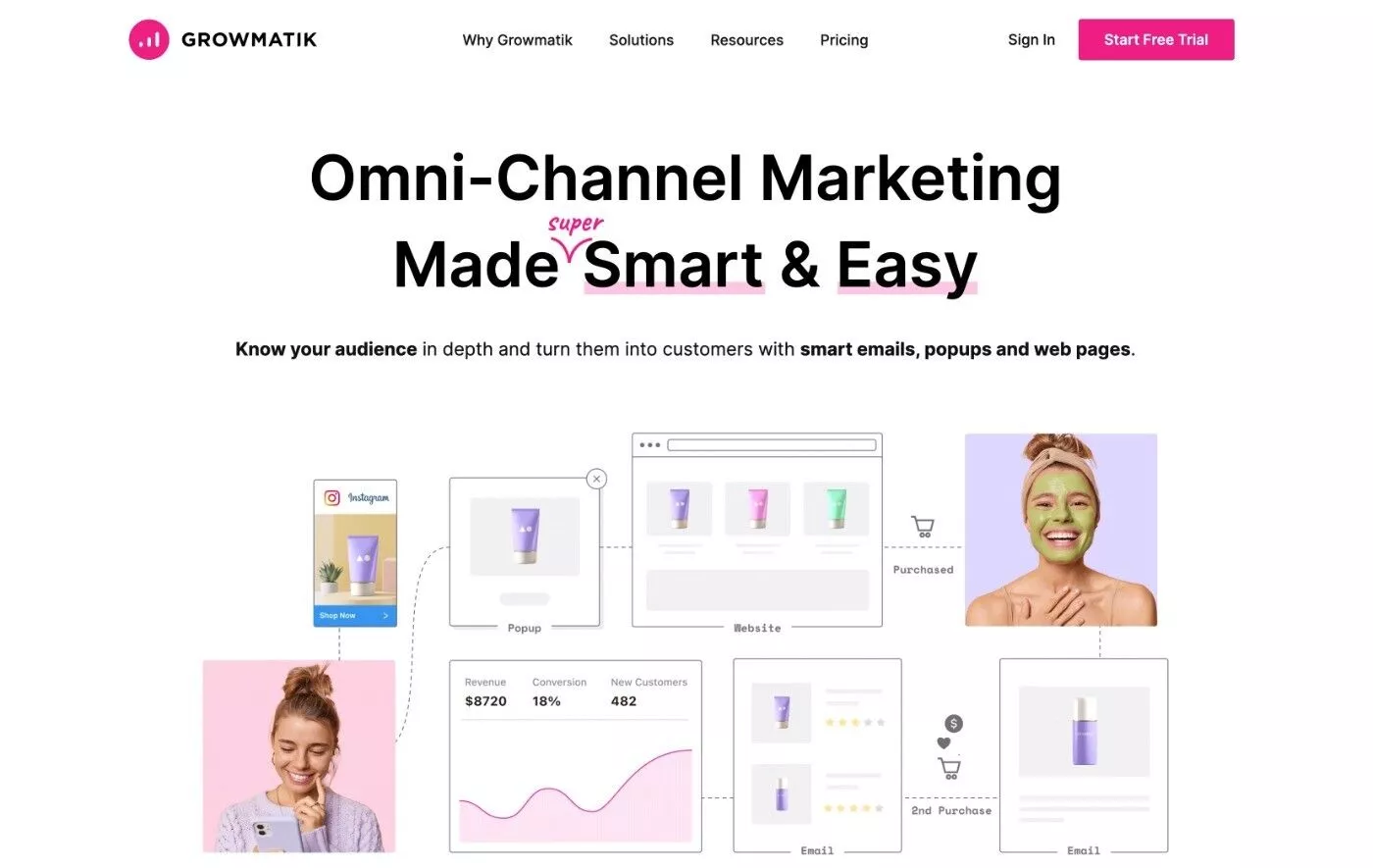
Dzięki Growmatik możesz łączyć się z użytkownikami za pośrednictwem trzech punktów styku – witryny, wyskakujących okienek i e-maili. Oznacza to, że pomoże ci:
- Spersonalizuj zawartość swojej istniejącej witryny.
- Twórz wyskakujące okienka do wyświetlania w Twojej witrynie.
- Wysyłaj e-maile do swoich klientów/leadów.
W tych trzech obszarach będziesz mógł skorzystać z szeregu reguł automatyzacji, aby usprawnić swój marketing. Na przykład możesz wyświetlić specjalne wyskakujące okienko dla osób, które kupiły określony produkt. Możesz też wybrać, które produkty będą wyświetlane na Twojej stronie głównej, w oparciu o produkty, którymi użytkownik jest zainteresowany/kupiony. Możliwości automatyzacji są dość nieograniczone.
Niezależnie od tego, czy personalizujesz istniejącą zawartość, czy tworzysz wyskakujące okienko lub wiadomość e-mail, możesz zrobić wszystko, korzystając z wizualnego interfejsu typu „przeciągnij i upuść”, bez konieczności posiadania specjalnej wiedzy technicznej.
Poza tym możesz tworzyć segmenty klientów na podstawie ponad 50 różnych atrybutów, w tym aktywności w witrynie, źródła odesłań i innych. Możesz także tworzyć reguły automatyzacji na podstawie utworzonych segmentów.
Growmatik pochodzi z Artbees, który jest tym samym zespołem, który stoi za dwoma innymi produktami, które możesz znać – popularnym motywem Jupiter X ( ponad 166 000 sprzedaży w ThemeForest ) i WunderWP, popularnym narzędziem dla zaawansowanych użytkowników Elementora, który pozwala ludziom szybko stosować ustawienia wstępne lub style wielokrotnego użytku.
Ogólnie rzecz biorąc, jest to potężne narzędzie, które może uprościć Twoje działania marketingowe w WordPress, oferując jeden ujednolicony interfejs do zarządzania prawie wszystkim. Rzućmy okiem, a pokażę Ci, co potrafi…
Recenzja Growmatik: szybki przegląd tego, jak to działa
Aby rozpocząć korzystanie z Growmatik, zainstaluj oficjalną wtyczkę integracyjną na WordPress.org i połącz ją ze swoim kontem Growmatik (dostępna jest bezpłatna wersja próbna). Growmatik korzysta z API WordPress, więc proces połączenia jest tak prosty, jak kliknięcie przycisku.
Po kliknięciu tego przycisku Growmatik automatycznie zsynchronizuje Twoją witrynę WordPress z platformą Growmatik.
Od tego momentu będziesz robić wszystko z pulpitu nawigacyjnego Growmatik w chmurze (nie z witryny WordPress). Jednak Growmatik automatycznie zsynchronizuje wszystko. Na przykład, jeśli otrzymasz nowego użytkownika lub zamówienie WooCommerce, informacje te automatycznie pojawią się na Twoim pulpicie Growmatik.
Pulpit nawigacyjny Growmatik jest podzielony na cztery oddzielne obszary, do których można uzyskać dostęp z opcji po lewej stronie:
- Analytics — zobacz wszystkie szczegóły dotyczące ruchu w witrynie, skuteczności kampanii, sprzedaży, klientów, zaangażowania w pocztę e-mail i nie tylko.
- Automatyzacje – twórz automatyczne reguły, takie jak wyświetlanie wyskakującego okienka określonym odwiedzającym, wysyłanie wiadomości e-mail lub personalizowanie zawartości witryny. To jest mięso funkcjonalności Growmatik.
- Ludzie – wyświetl wszystkich swoich użytkowników i podziel ich na różne segmenty przy użyciu ponad 50 warunków.
- Warsztat – stwórz „rzeczy” na swoją stronę. Możesz tworzyć wiadomości e-mail do wysyłania do użytkowników, wyskakujące okienka i spersonalizowaną zawartość. Ma to wiele wspólnego z funkcjami na karcie Automatyki.
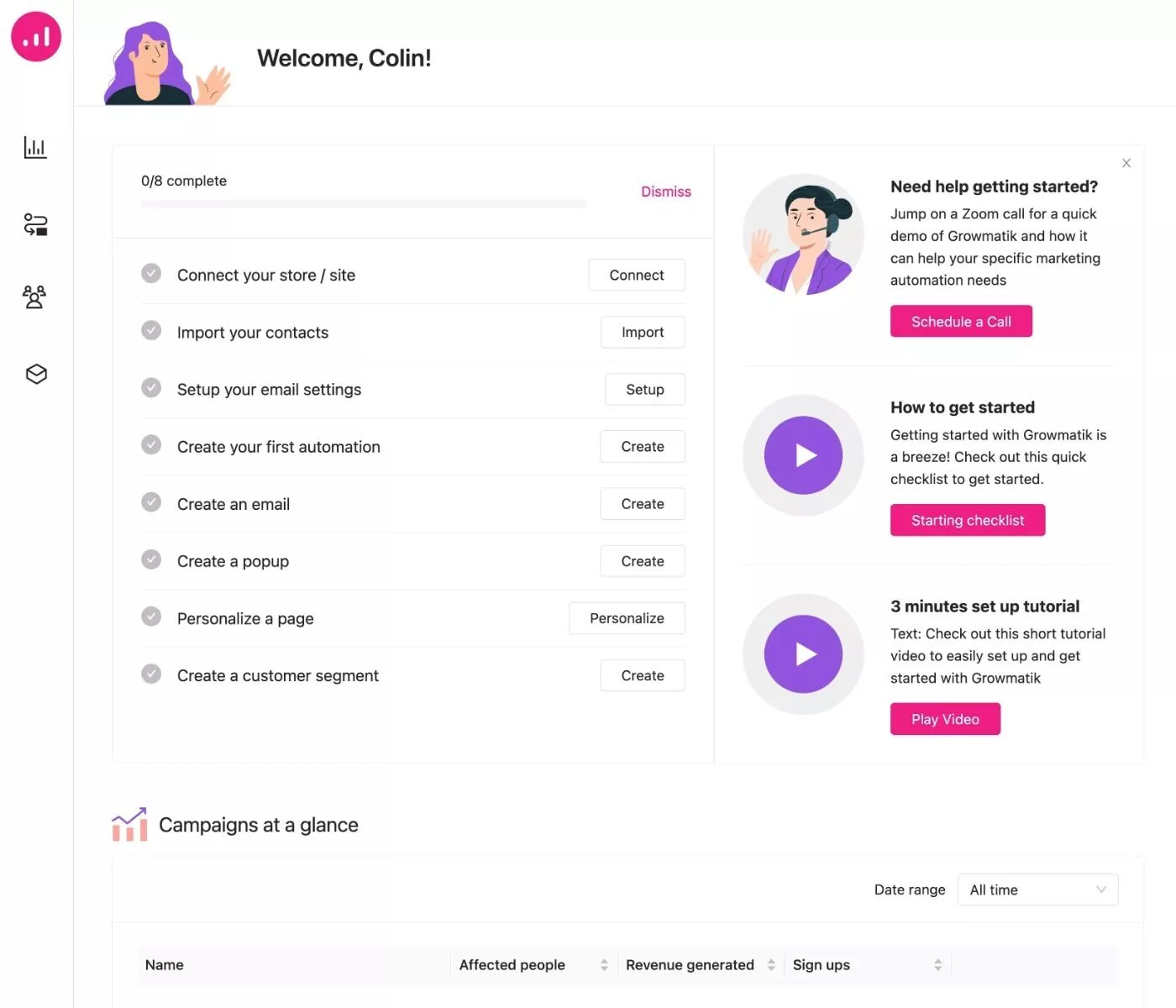
Poniżej przyjrzymy się w praktyce różnym czynnościom, które możesz wykonywać w tych różnych obszarach konta.
Praktyczne korzystanie z funkcji Growmatik
Teraz, gdy masz już podstawowe pojęcie o tym, jak rozpocząć pracę z Growmatik, chcę przyjrzeć się niektórym z najbardziej przydatnych funkcji.
Uwaga – w przypadku niektórych zrzutów ekranu posłużę się zdjęciami przykładowymi. Powodem jest to, że używam Growmatik na stronie testowej bez dużej ilości danych, więc niektóre funkcje wyglądają na trochę puste.
Łatwy proces konfiguracji
Dotknąłem tego powyżej, ale najpierw chcę nieco dokładniej omówić, jak to jest skonfigurować swoją witrynę za pomocą Growmatik.
Ogólnie rzecz biorąc, jest to dość łatwe i możesz zacząć działać w ciągu zaledwie kilku minut.
Na początek wybierz swoją platformę – WordPress/WooCommerce, Shopify lub opcję „Nie sprzedaję online”:
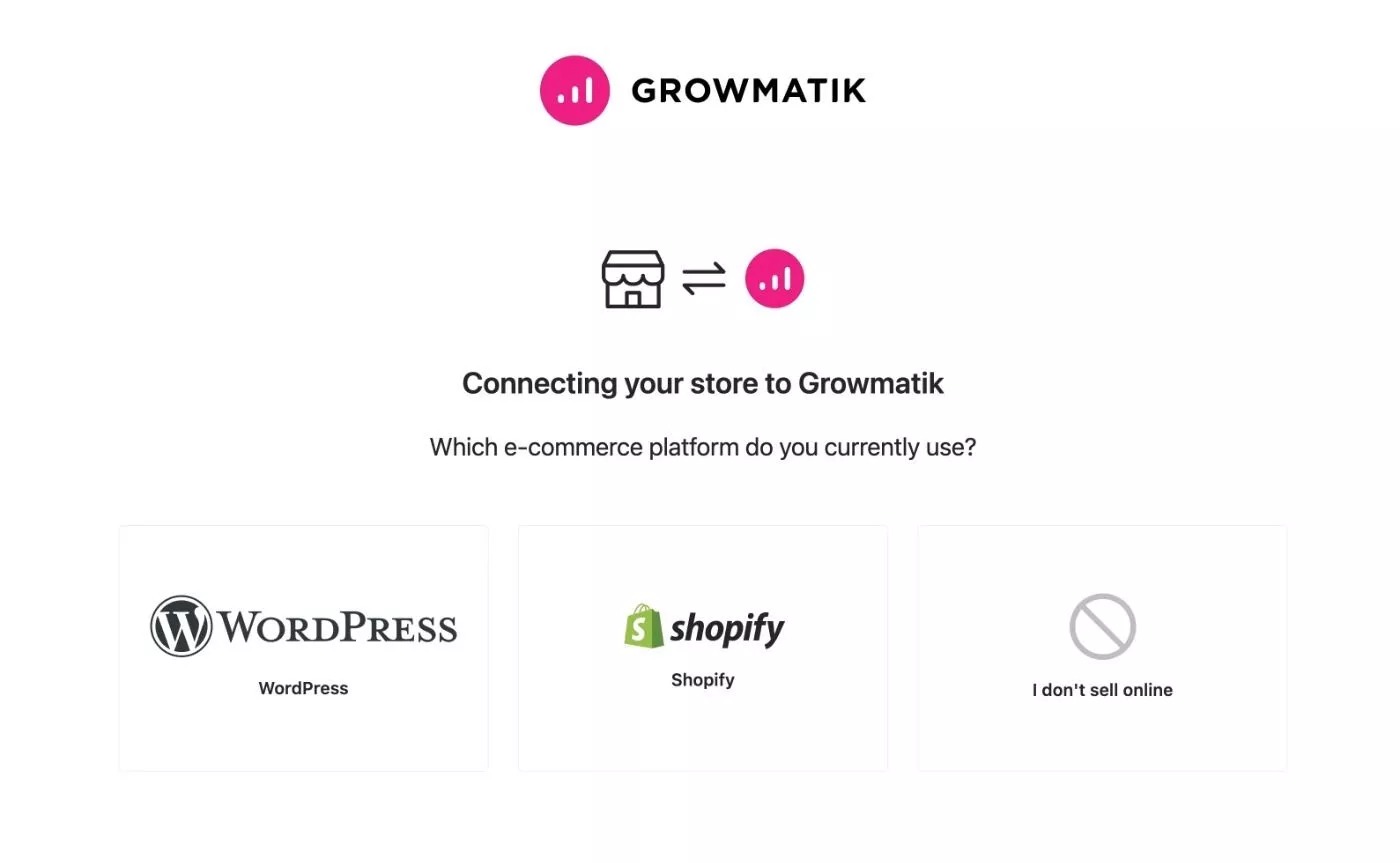
W naszej recenzji Growmatik używam WordPressa, ale wyobrażam sobie, że proces konfiguracji Shopify jest podobnie łatwy do wykonania.
Następnie wystarczy, że wpiszesz nazwę swojej firmy i jej adres URL witryny:
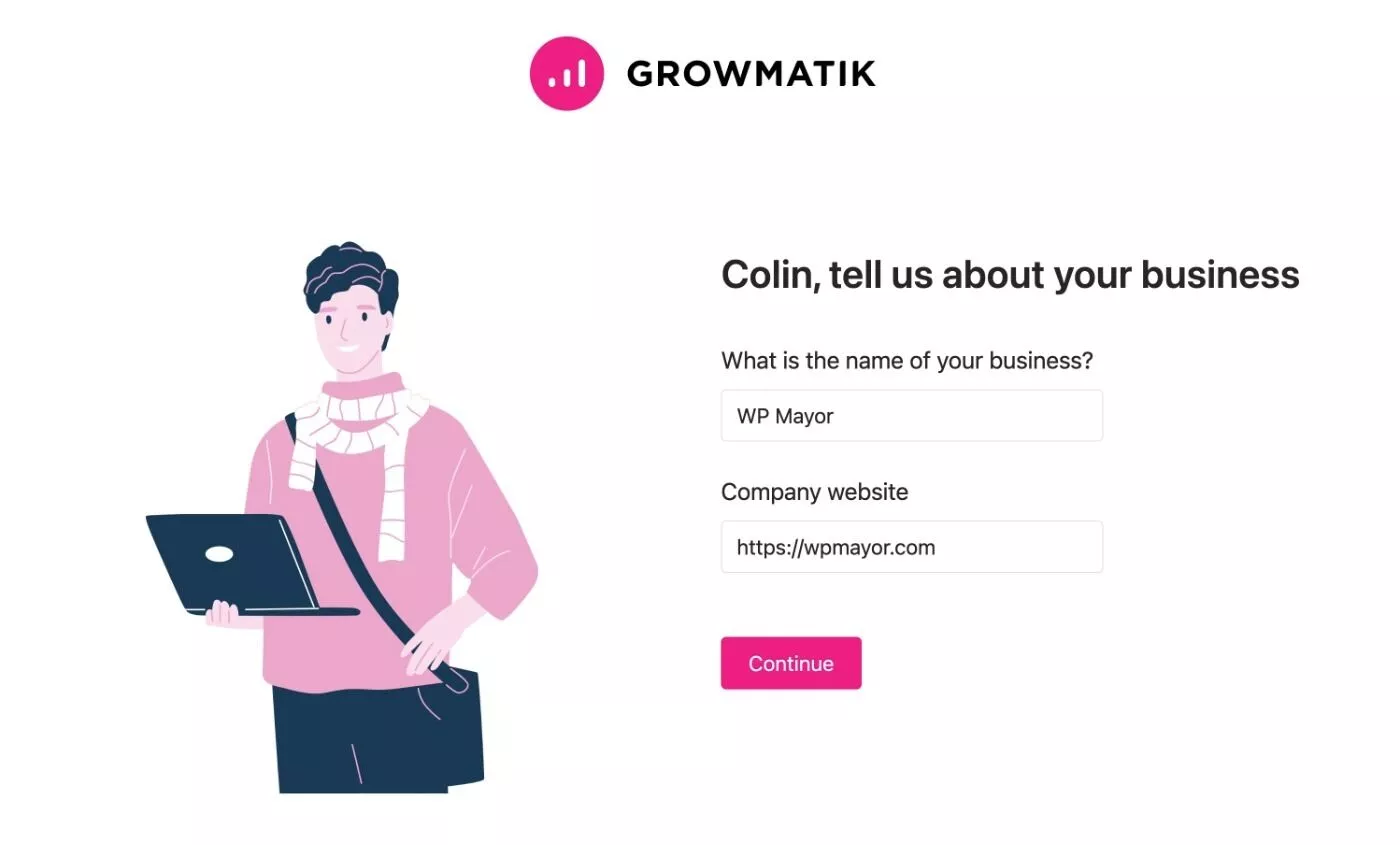
Następnie wpisz kilka podstawowych informacji o swojej firmie (które możesz pominąć w razie potrzeby) i wybierz plan. Więcej o cenach później, ale otrzymasz 14-dniowy bezpłatny okres próbny bez karty kredytowej .
Po wybraniu planu Growmatik uruchamia pomocny interfejs „Pierwsze kroki”, który zawiera listę wszystkich kroków, które należy wykonać, aby rozpocząć korzystanie z Growmatik.
Podoba mi się ten interfejs, ponieważ Growmatik oferuje wiele funkcji, więc posiadanie uporządkowanego przewodnika ułatwia zrozumienie.
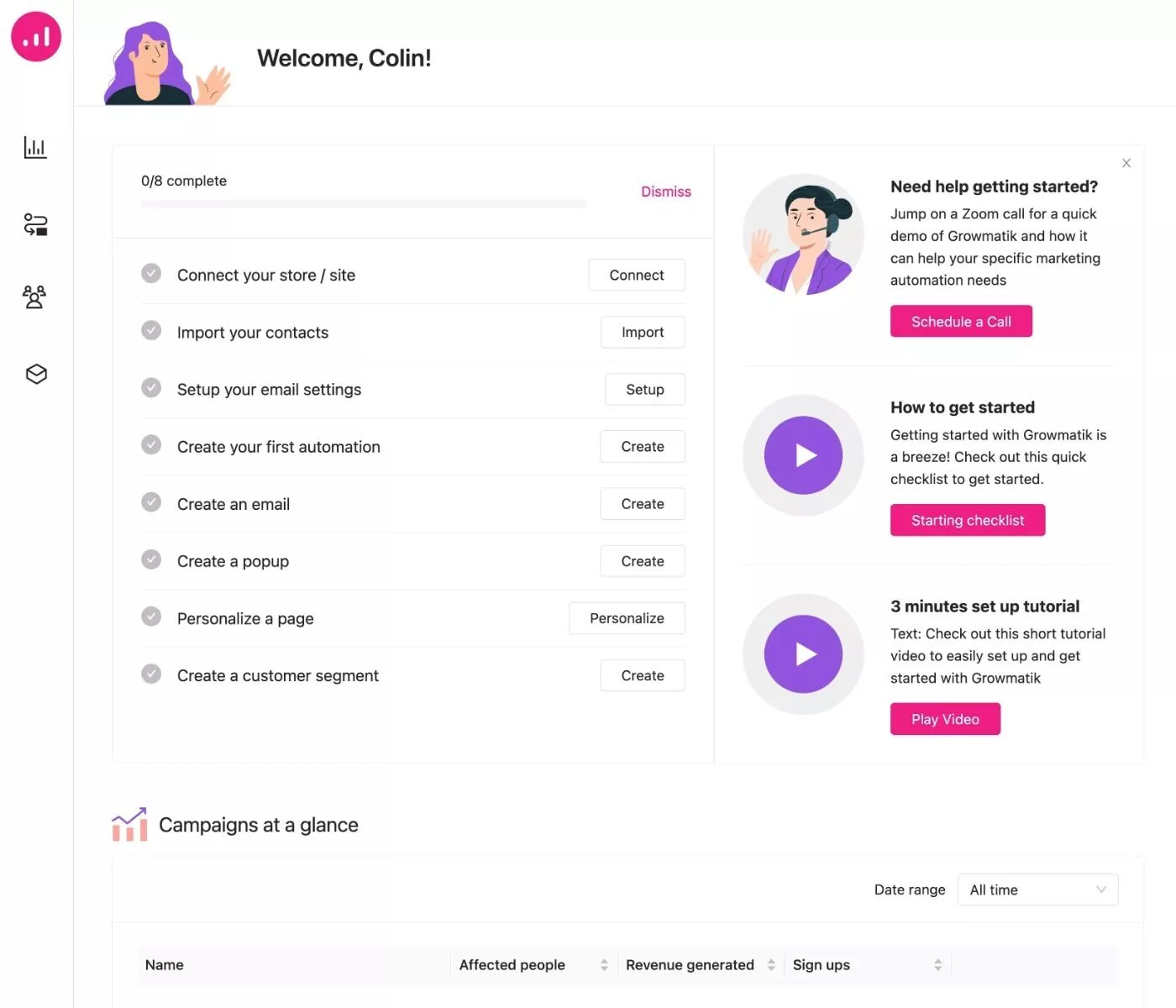
Jeśli potrzebujesz bardziej bezpośredniej uwagi, możesz również umówić się na rozmowę Zoom.
Aby faktycznie połączyć swoją witrynę WordPress/WooCommerce, oto wszystko, co musisz zrobić:
- Zainstaluj wtyczkę Growmatik, która jest wymieniona na WordPress.org.
- Przejdź do Ustawienia → Growmatik w swoim panelu WordPress.
- Kliknij przycisk Połącz i aktywuj .
- Kliknij przycisk Autoryzuj dostęp na stronie monitu uwierzytelniania Growmatik.
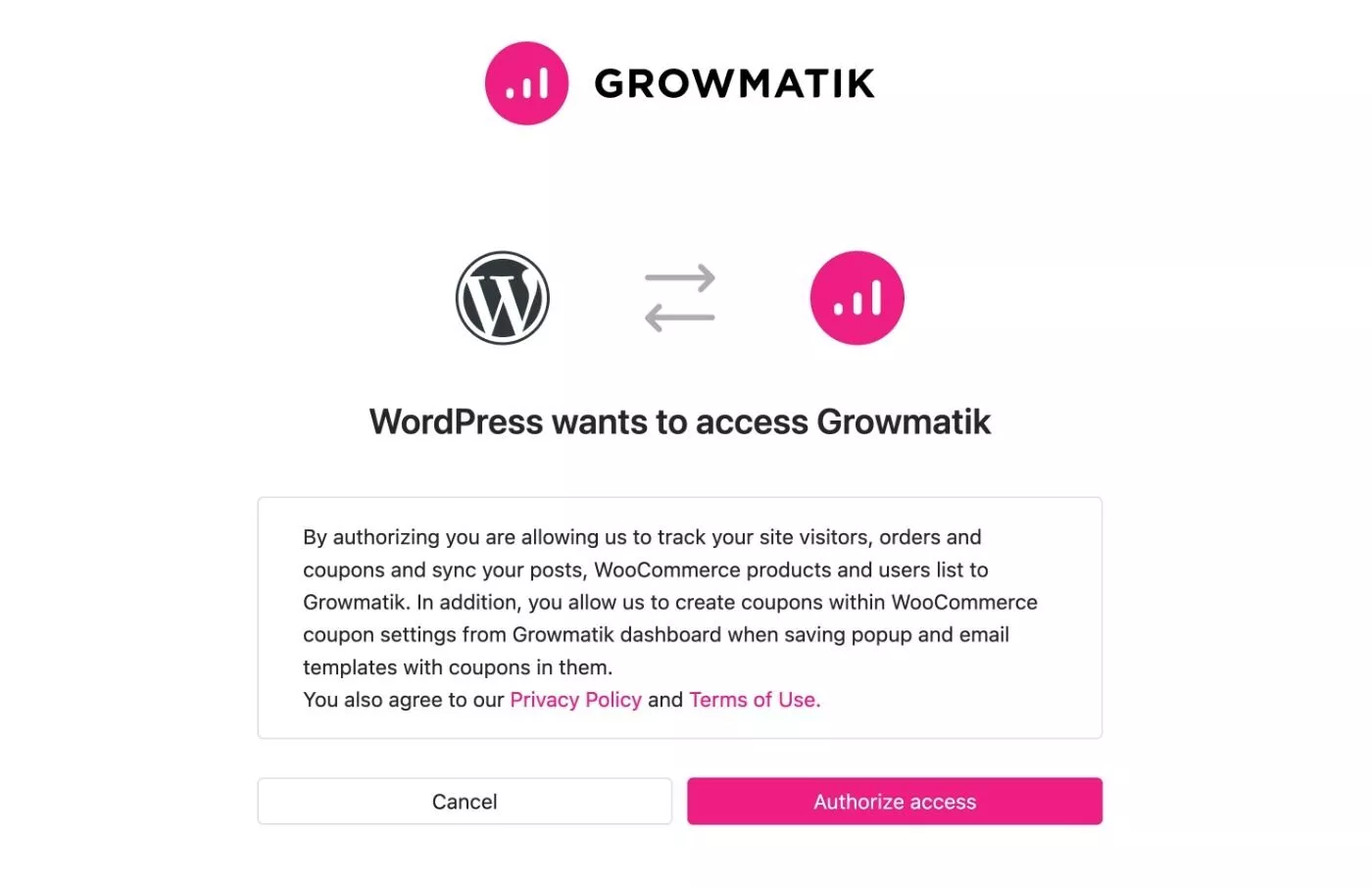
I to wszystko! Twoja witryna jest teraz połączona z Growmatik.
W ustawieniach wtyczki otrzymujesz również kilka dodatkowych opcji kontroli podstawowych zachowań, głównie tego, czy prosić o zgodę na e-maile marketingowe w niektórych częściach Twojej witryny:
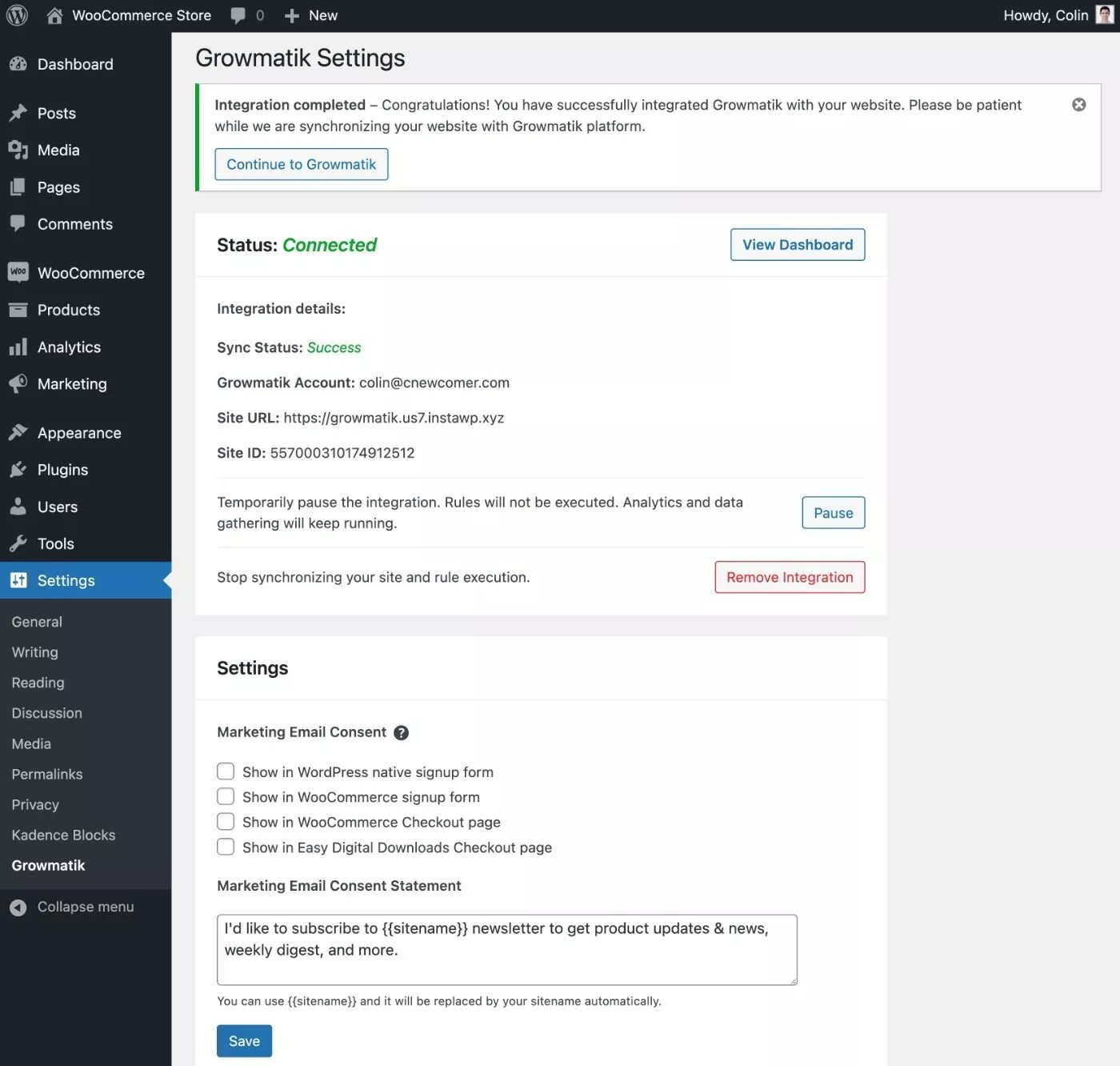
W razie potrzeby możesz również zaimportować swoje kontakty z innych usług lub z pliku CSV.
Teraz nadszedł czas, aby zagłębić się w funkcje!
Wyświetl analitykę internetową i marketingową
Karta Analytics oferuje szczegółowe analizy, które pomogą Ci zrozumieć wszystko, co dzieje się w Twojej witrynie, w tym:
- Kampanie – śledź skuteczność wszystkich swoich kampanii automatyzacji Growmatik. Więcej o konfigurowaniu kampanii za chwilę.
- Zaangażowanie w witrynie — zobacz podstawowe analizy internetowe, takie jak liczba użytkowników, sesji i odsłon witryny, wraz z danymi dotyczącymi współczynnika odrzuceń. Możesz także zagłębić się w określone strony, strony odsyłające, tagi UTM, kraje i wyszukiwane hasła.
- Sprzedaż — jeśli sprzedajesz produkty, możesz śledzić zamówienia, przychody, współczynniki konwersji, powtórne zakupy i nie tylko.
- Klienci – śledź, ile masz leadów/klientów, w tym nowych leadów/klientów i powracających leadów/klientów.
- Email Engagement – śledź zaangażowanie w wiadomości e-mail, które wysyłasz za pomocą Growmatik, w tym kliknięcia, otwarcia i tak dalej. Więcej o kampaniach e-mailowych za chwilę .
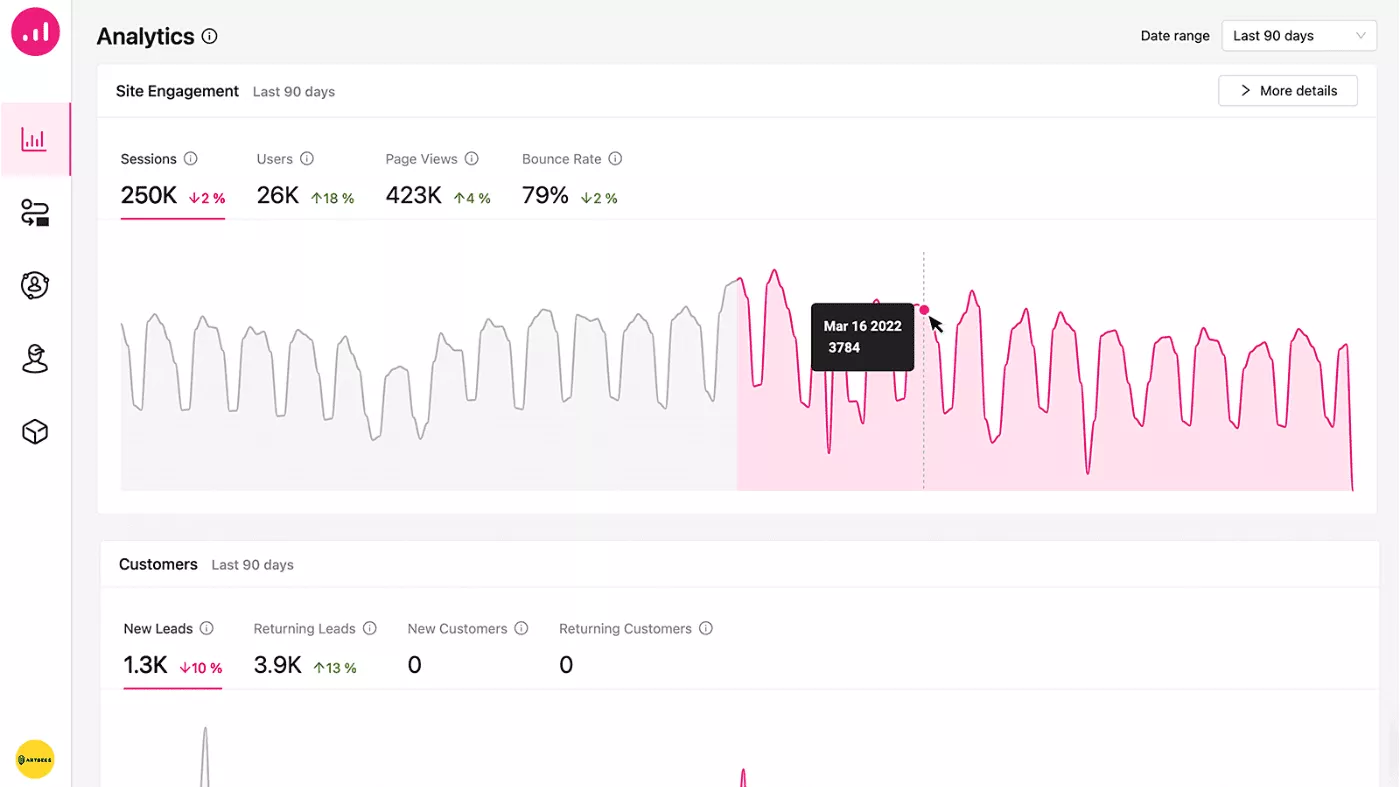
W przypadku niektórych raportów możesz kliknąć przycisk w prawym górnym rogu, aby rozwinąć więcej informacji.
Na przykład kliknięcie Analizy produktu w raporcie Sprzedaż umożliwia rozbicie danych o przychodach i sprzedaży według poszczególnych produktów.
Będziesz także mógł zobaczyć dane analityczne dla poszczególnych tworzonych przez siebie automatyzacji, co nabierze sensu za chwilę, gdy przyjrzymy się, jak działają automatyzacje.
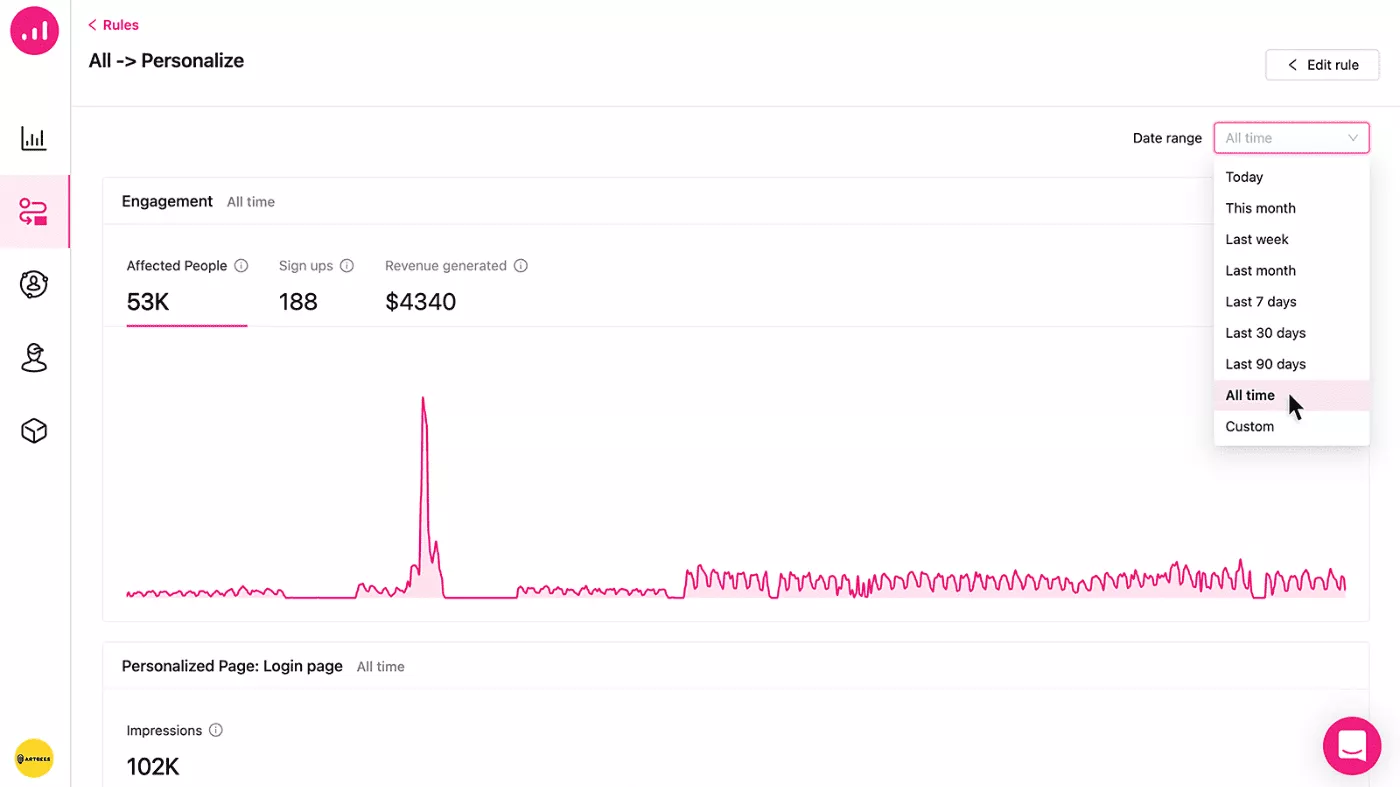
Twórz spersonalizowane treści za pomocą automatyzacji
„Automatyzacja” umożliwia automatyczne wykonywanie akcji na podstawie utworzonych przez Ciebie reguł. Główne działania są następujące:
- Personalizacja treści w Twojej witrynie.
- Wyświetlam wyskakujące okienko.
- Wysyłanie e-maila.
Dostajesz jednak również inne opcje, takie jak przekierowywanie użytkowników pod inny adres URL.
Na przykład możesz utworzyć automatyzację, aby pokazać specjalne wyskakujące okienko użytkownikom, którzy odwiedzają Twoją witrynę z postu gościa, który napisałeś w innej witrynie. Zrobisz to, uruchamiając wyskakujące okienko dla użytkowników z określonym odsyłającym adresem URL.
Automatyzacja Growmatik jest teraz dostępna w dwóch wersjach:
- Reguły – utwórz jedną konkretną kombinację wyzwalacza/akcji. Np. pokaż pojedyncze wyskakujące okienko osobom, które spełniają określone kryteria.
- Workflows – twórz wieloetapowe workflow. Np. wyślij do użytkowników całą sekwencję e-maili lub spersonalizuj swoją witrynę, a następnie wyślij e-mail do osób, które widziały tę spersonalizowaną wersję.
Automatyzacja i spersonalizowane funkcje Growmatik są jedną z najpotężniejszych części narzędzia. Przynajmniej osobiście nie widziałem innego narzędzia, które ułatwiałoby skonfigurowanie automatyzacji marketingu na WordPressie. Łatwość, z jaką integruje się z Twoją witryną, jest jedną z najważniejszych cech.
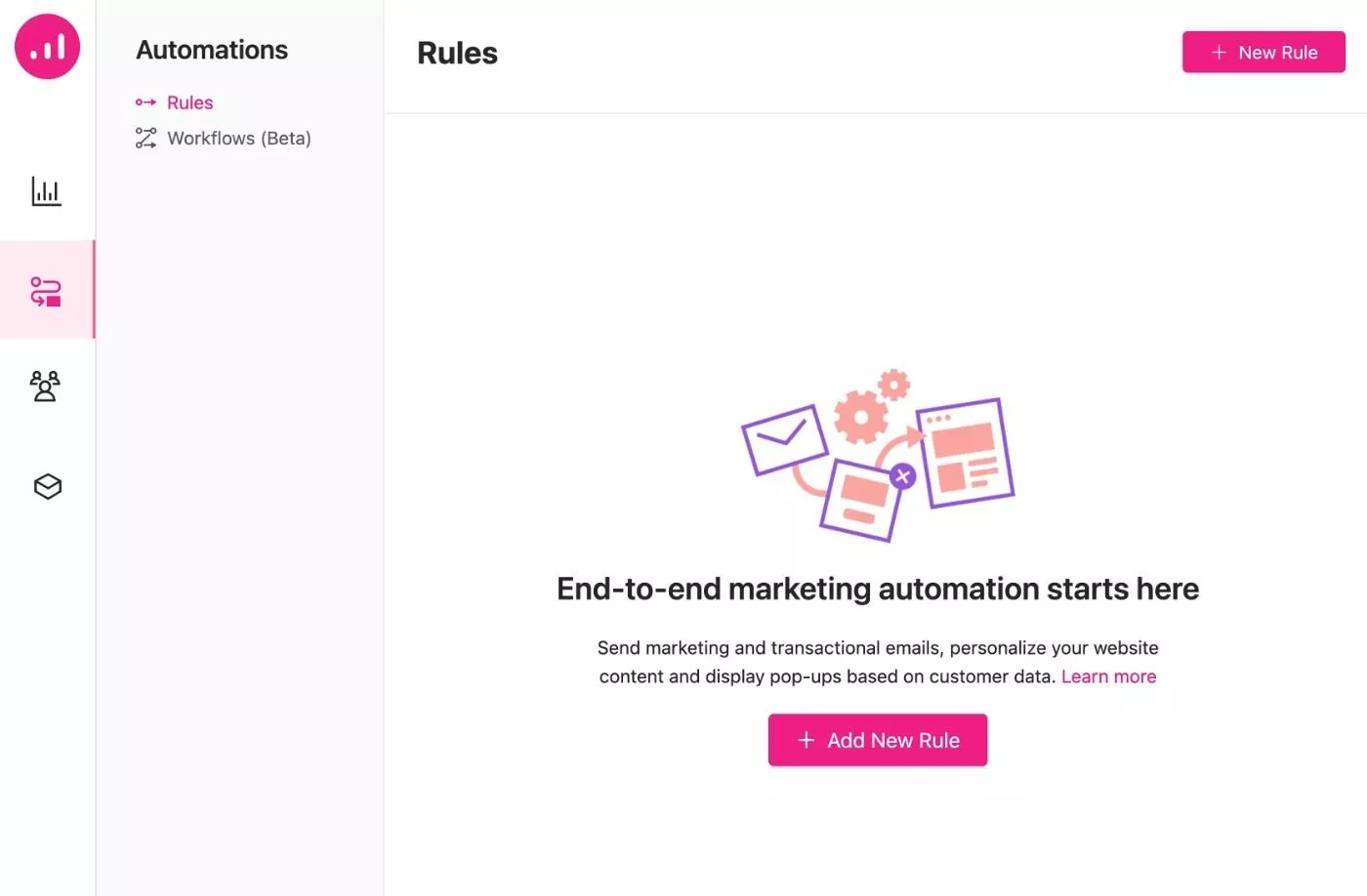
Za chwilę opowiem o niektórych konkretnych typach automatyzacji – np. tworzeniu wyskakujących okienek czy personalizacji treści internetowych.
Ale najpierw spójrzmy, jak ogólnie wygląda tworzenie automatyzacji, zaczynając od reguły.
Konfiguracja Twojej reguły
Reguły automatyzacji składają się z dwóch kluczowych elementów:
- Trigger – to właśnie uruchamia twoją regułę automatyzacji. Ma dwa podelementy – Event i Audience . Zdarzenie to akcje/warunki, które wywołają regułę – np. użytkownik odwiedzający określoną stronę, zamawiający produkt, korzystający z określonego urządzenia, porzucający koszyk itp. Odbiorcy to grupa użytkowników, którzy mogą zostać aktywowani. Możesz kierować reklamy na każdego odwiedzającego lub tylko określone segmenty odbiorców. Więcej o tworzeniu segmentów później .
- Akcja – to jest to, co chcesz zrobić po spuście. Może to być personalizacja strony internetowej, wysłanie wiadomości e-mail, wyświetlenie wyskakującego okienka, przekierowanie użytkownika na inną stronę i nie tylko.
Tworząc nową regułę, możesz zacząć od zera lub od szablonu:
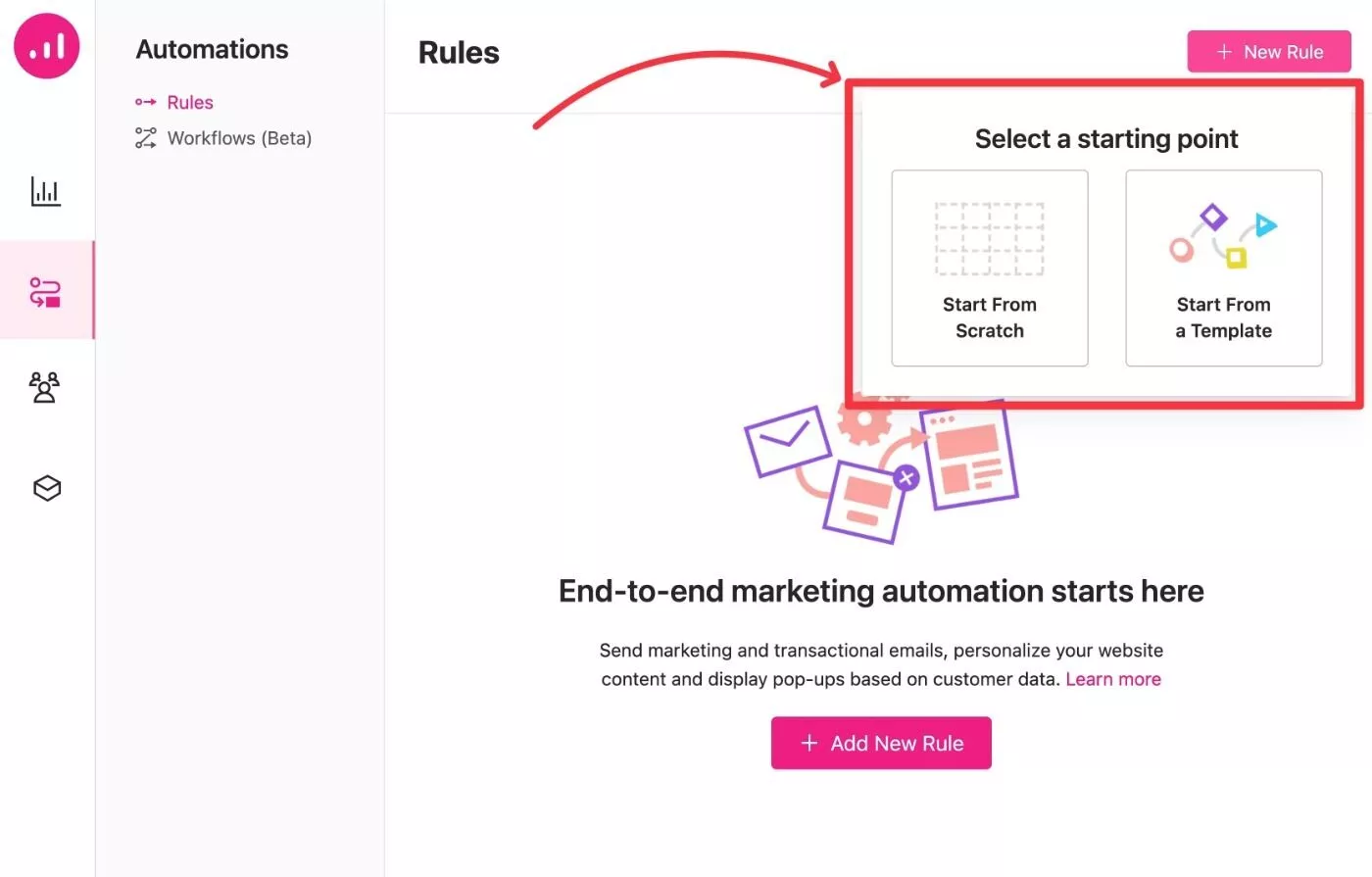
Jeśli wybierzesz szablon, z boku zobaczysz długą listę wraz z powiązanymi konfiguracjami wyzwalaczy i działań:
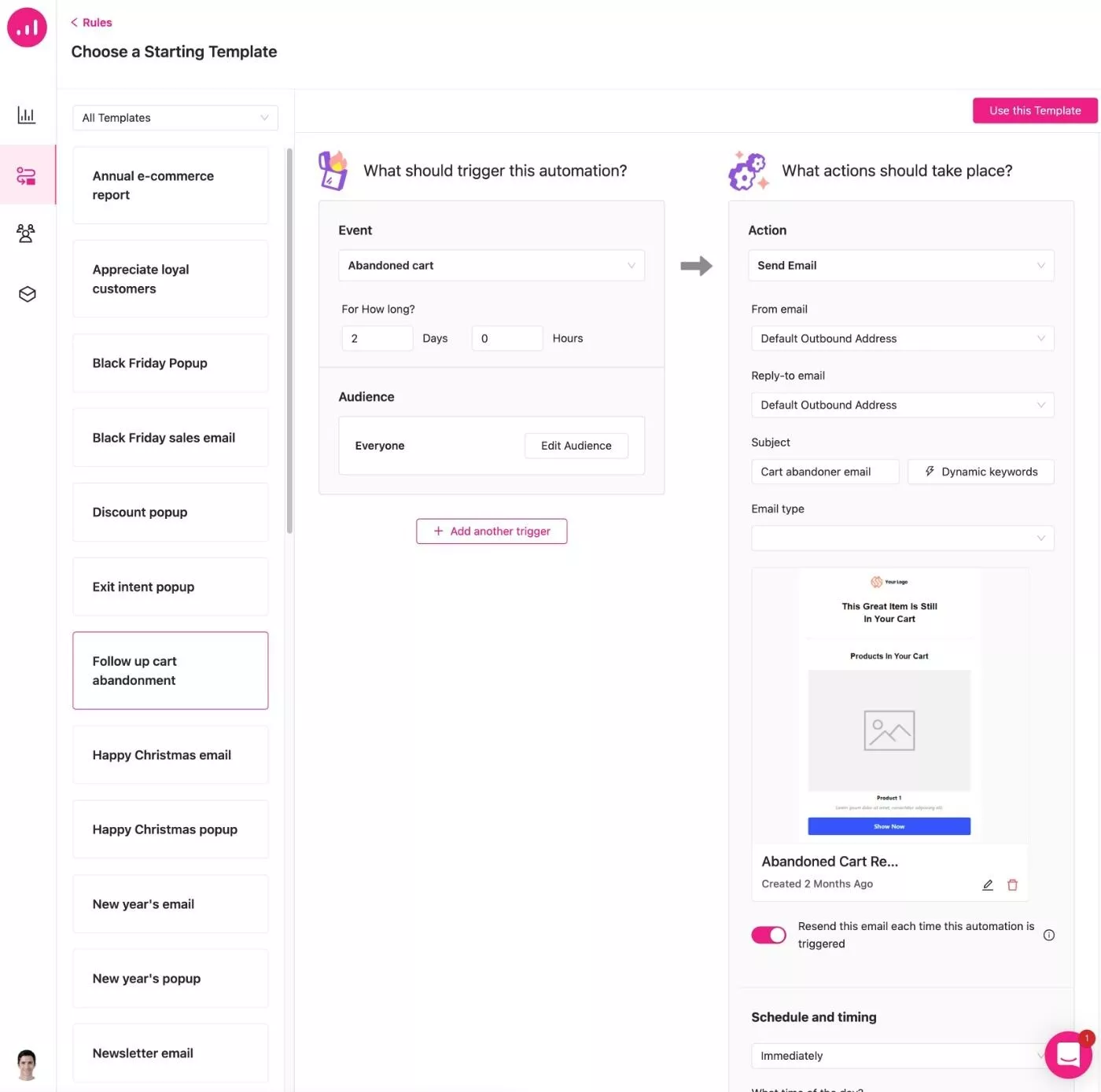
Jeśli zaczniesz od zera, musisz skonfigurować własne wyzwalacze i działania:
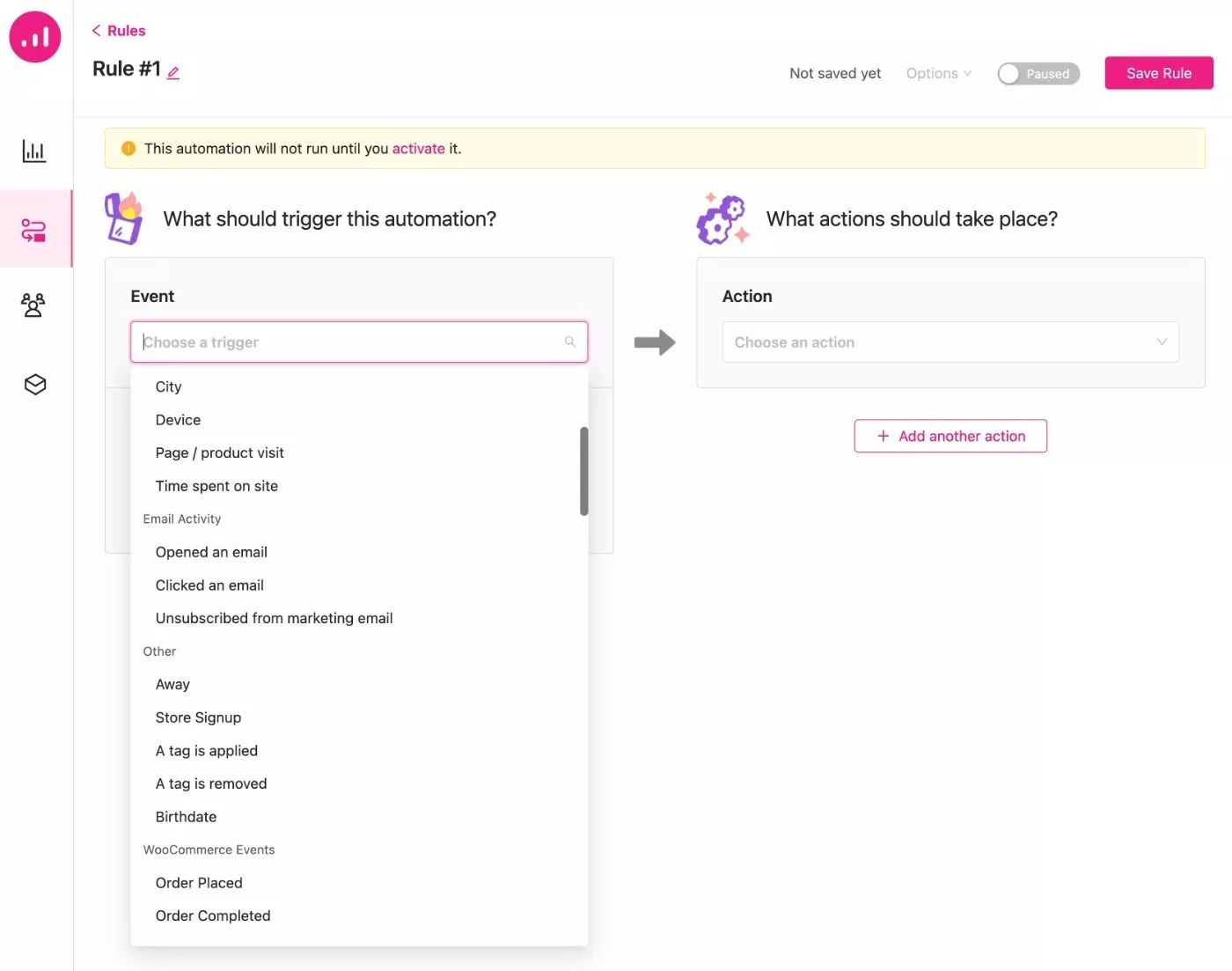
W zależności od wybranej akcji otrzymasz kilka opcji do dalszej konfiguracji:
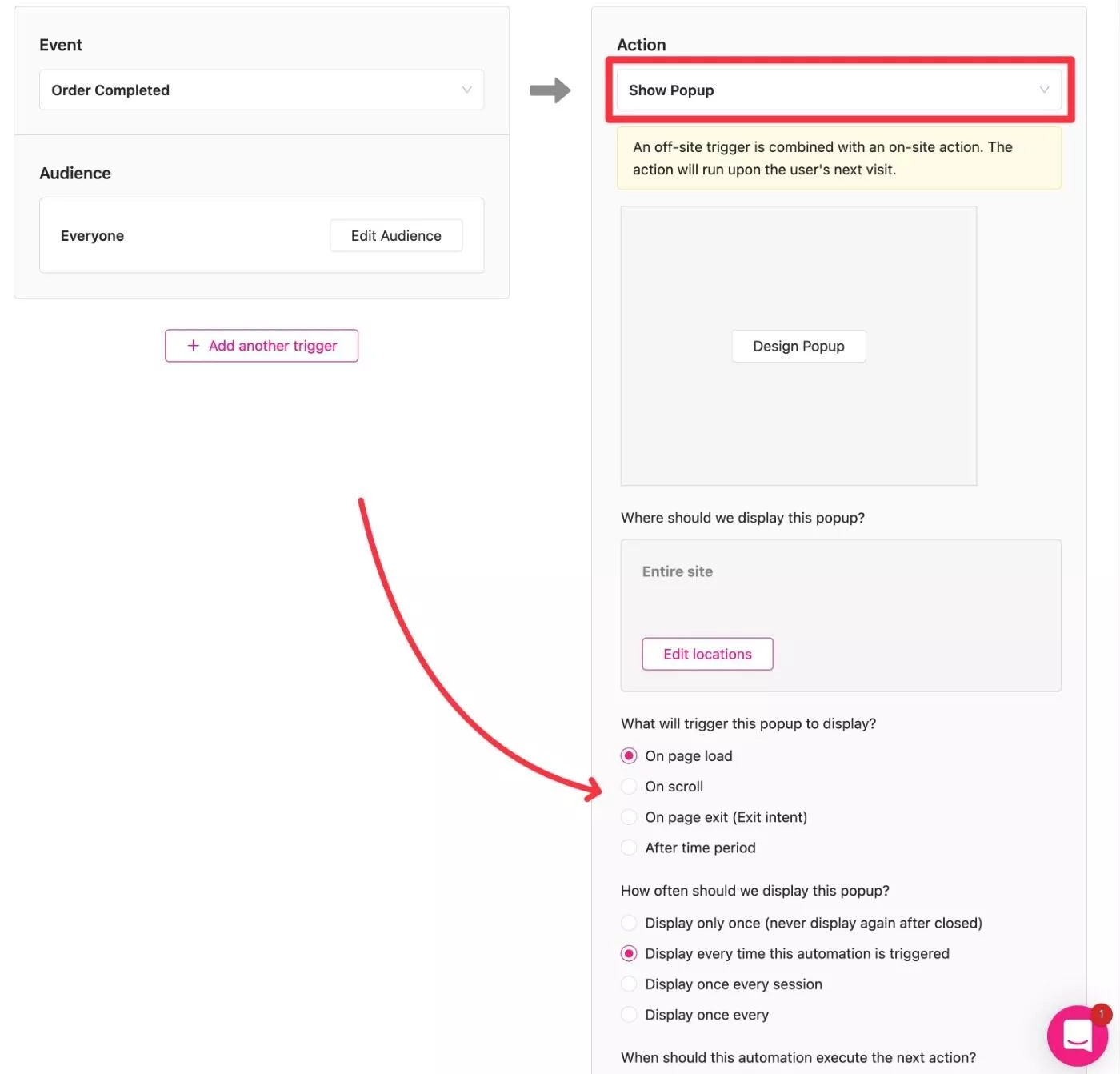
Ogólnie rzecz biorąc, otrzymujesz ogromną liczbę zdarzeń wyzwalających, co daje dużą elastyczność w konfigurowaniu automatyzacji.

Tworzenie przepływów pracy
Przepływy pracy to nowy rodzaj automatyzacji Growmatik, który w momencie naszej recenzji Growmatik wciąż znajduje się w fazie beta.
Dzięki regule zasadniczo automatyzujesz jedną akcję na raz. Ale dzięki przepływom pracy otrzymujesz pełny konstruktor przepływów pracy, który umożliwia konfigurowanie kompletnych sekwencji z tyloma wyzwalaczami, akcjami, gałęziami, opóźnieniami itp., ile potrzeba:
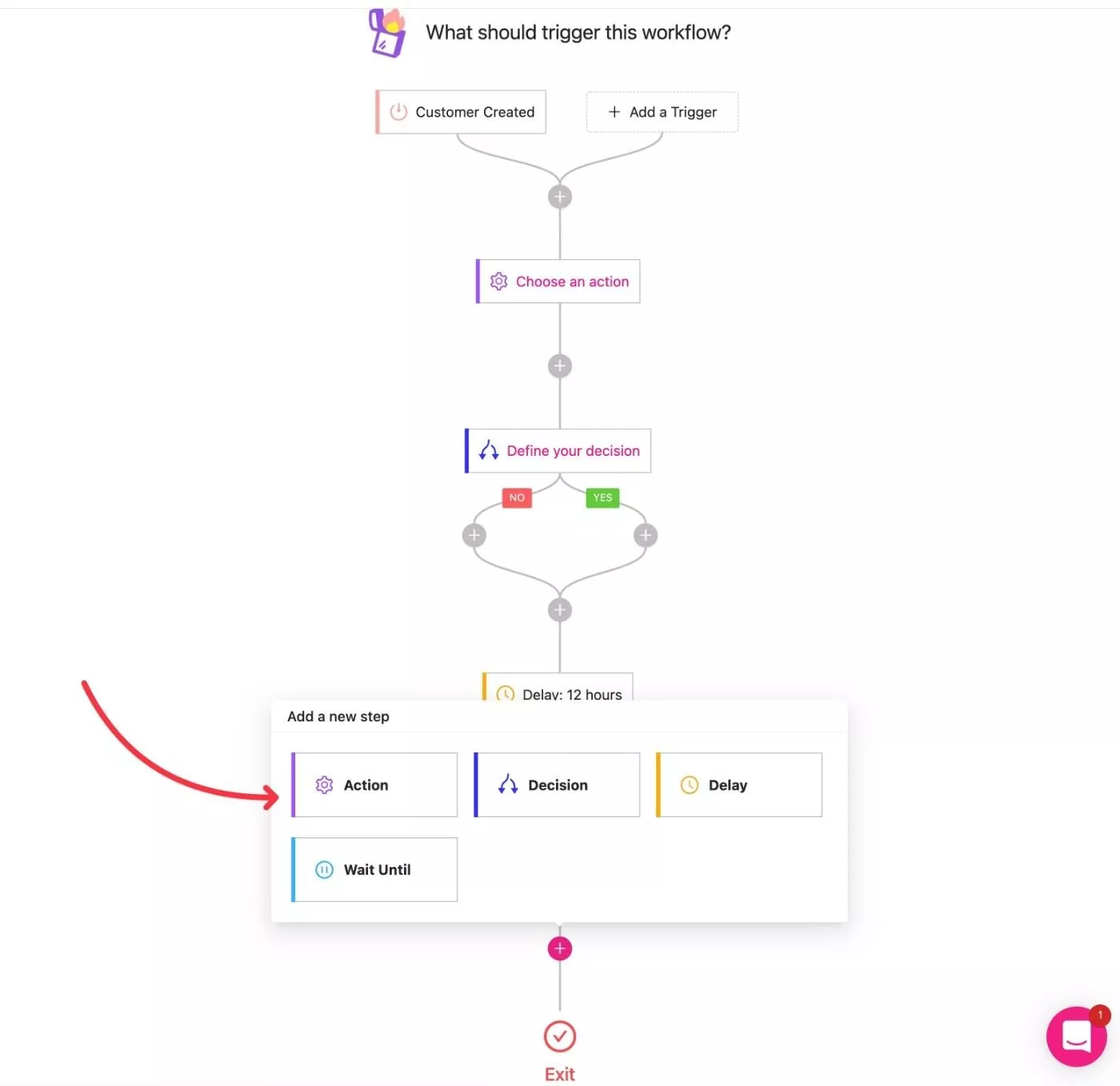
Ogólnie rzecz biorąc, te przepływy pracy dają mnóstwo możliwości automatyzacji witryny w jeszcze bardziej zaawansowany sposób.
Jak tworzyć wyskakujące okienka, e-maile i personalizacje stron internetowych
Powyżej pokazałem, jak można tworzyć automatyzacje do wyświetlania wyskakujących okienek, wysyłania e-maili, personalizowania zawartości witryny i nie tylko.
Ale jeszcze nie poruszyłem tego, jak dostosować zawartość / projekt tych wyskakujących okienek, e-maili i personalizacji.
Możesz to zrobić na dwa sposoby:
- Możesz tworzyć/dostosowywać zawartość bezpośrednio z kreatora automatyzacji.
- Możesz użyć zakładki Warsztat , aby osobno skonfigurować szablony treści. Następnie możesz wykorzystać te projekty warsztatowe podczas konfigurowania automatyzacji.
Oprócz tworzenia własnych projektów, Growmatik zawiera również niektóre z własnych gotowych szablonów.
Pokażę Ci, jak wygląda tworzenie projektów z interfejsu automatyzacji. Pamiętaj tylko, że Warsztat jest również opcją i będziesz mieć dostęp do tych samych wizualnych budowniczych z warsztatu.
Tworzenie wyskakujących okienek
Aby kontrolować projekt wyskakującego okienka, możesz kliknąć przycisk Projektuj wyskakujące okienko w interfejsie akcji:
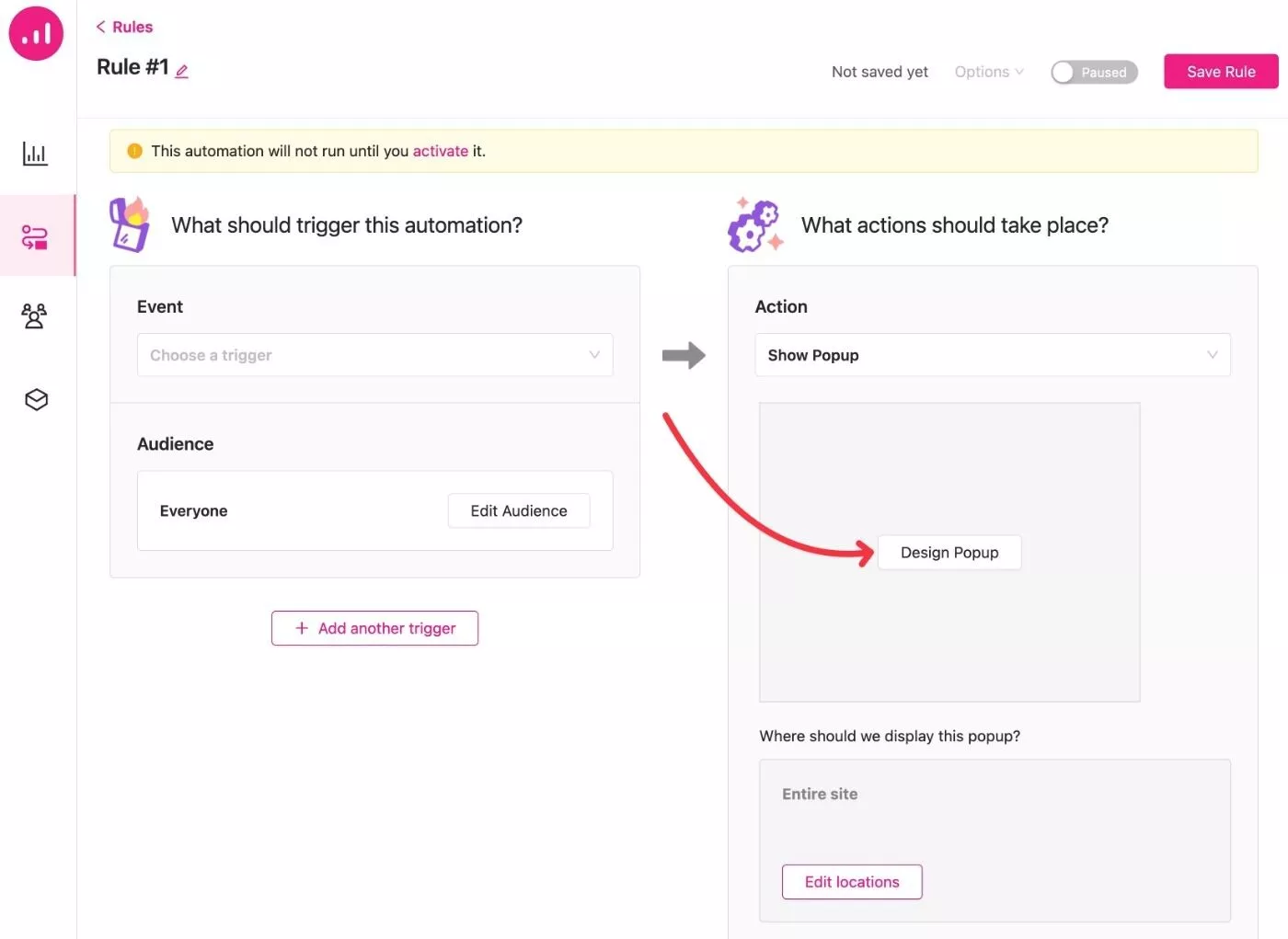
Następnie możesz wybrać z gotowego szablonu lub zacząć od zera:
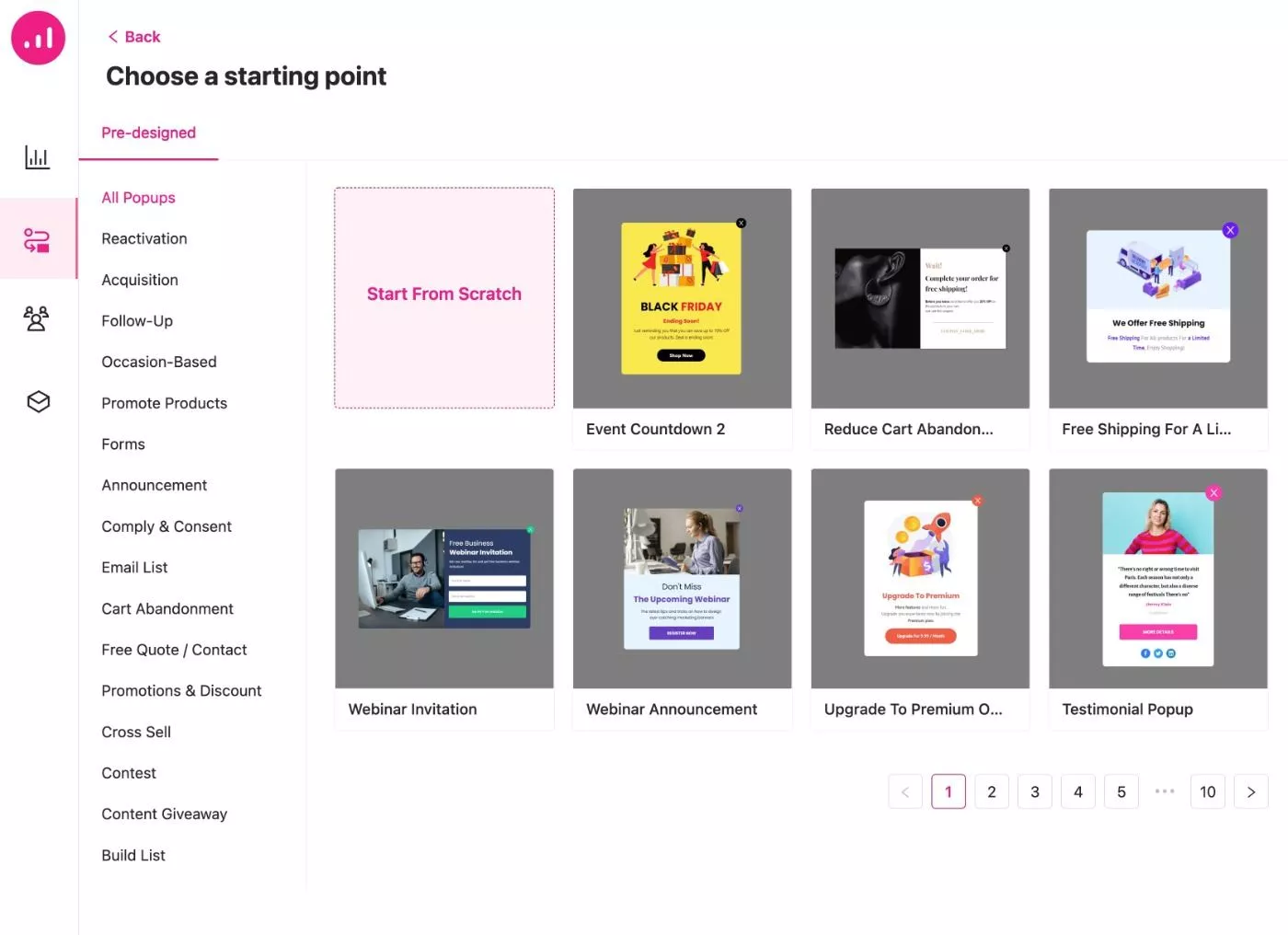
Następnie otrzymasz wizualny kreator typu „przeciągnij i upuść”, w którym możesz w pełni dostosować zawartość i wygląd wyskakującego okienka, w tym wstawić zawartość dynamiczną (na przykład imię użytkownika):
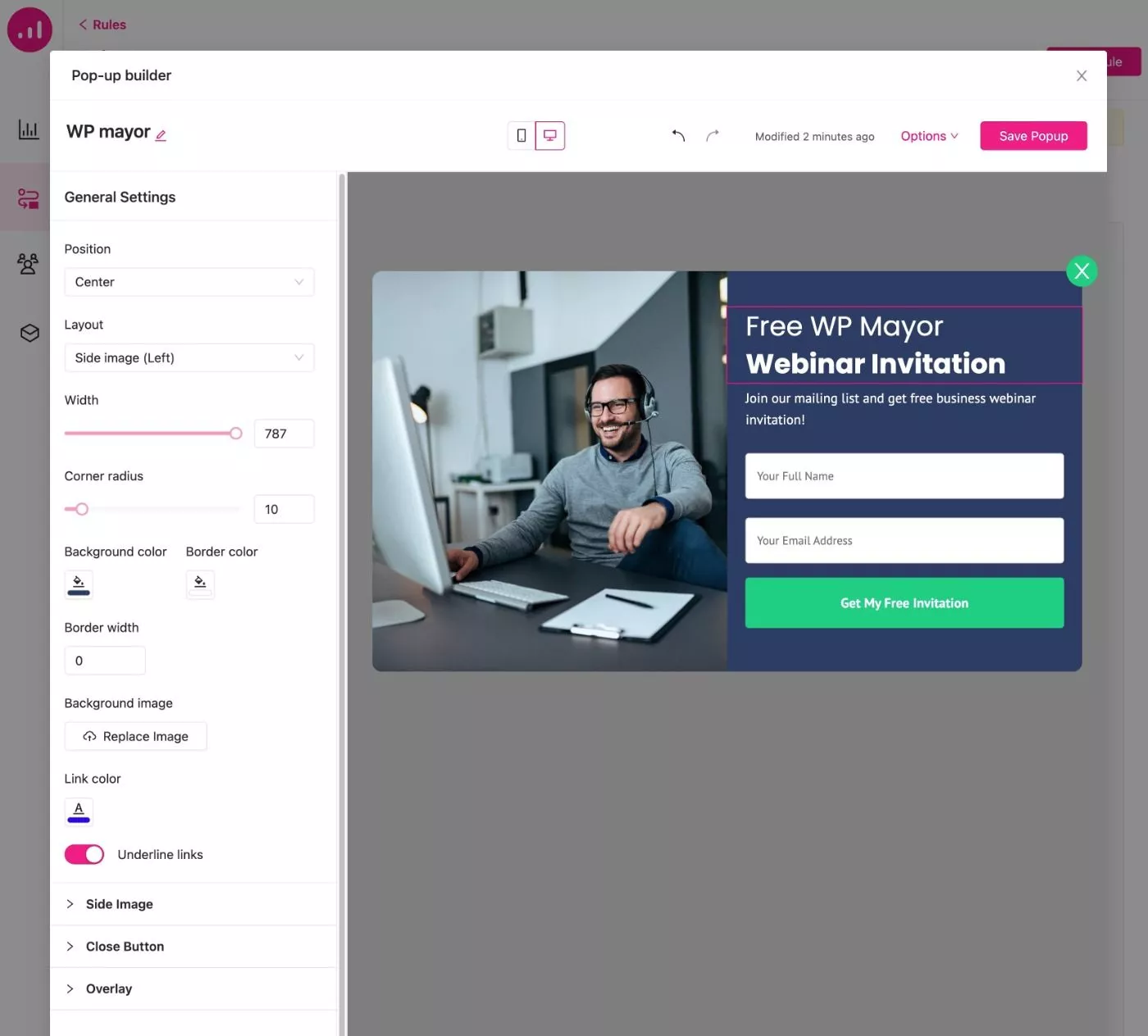
Tworzenie e-maili
Aby kontrolować projekt wiadomości e-mail, możesz kliknąć przycisk Zaprojektuj wiadomość e-mail, tak jak w przypadku wyskakujących okienek:
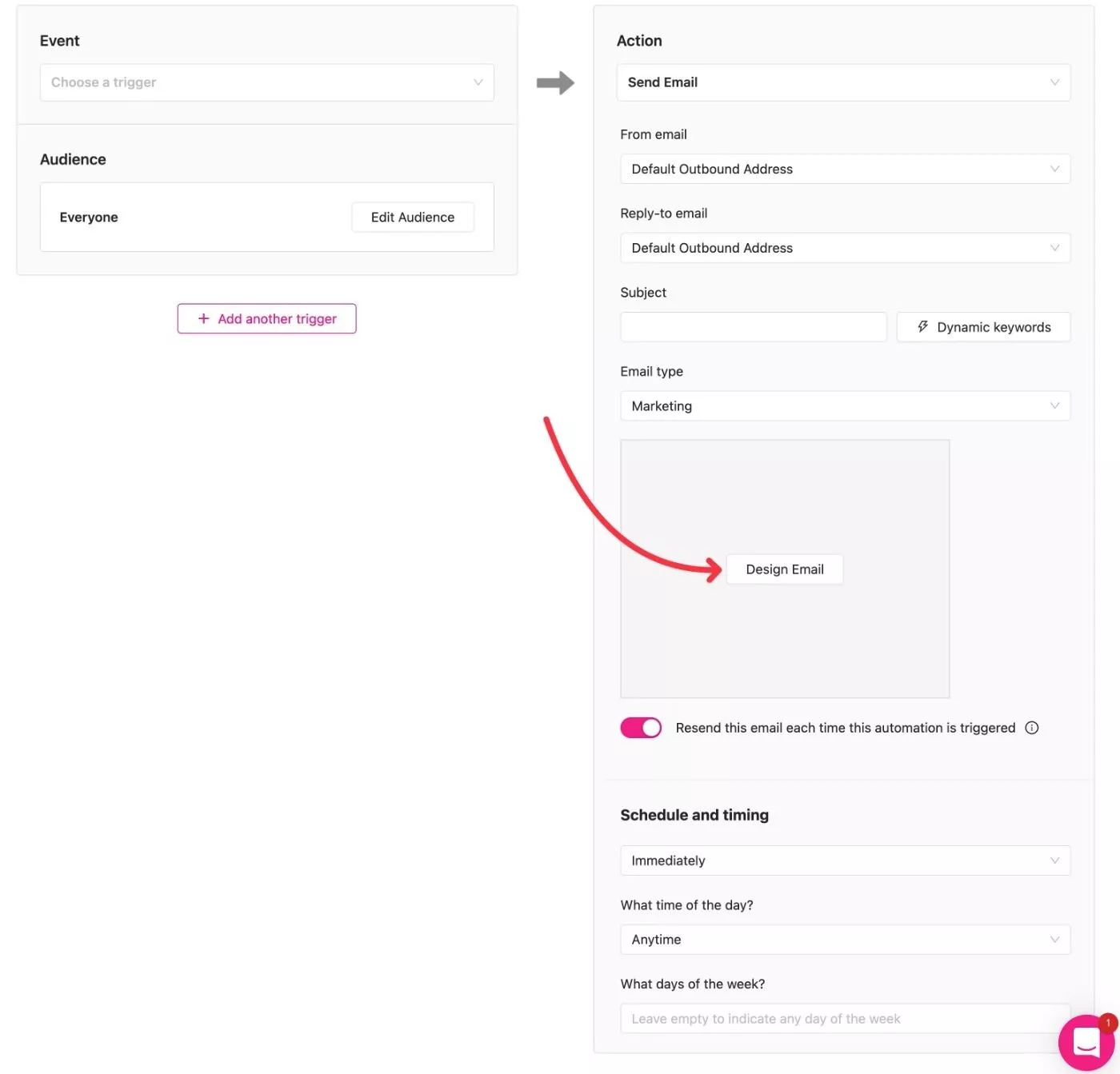
Następnie możesz wybierać spośród gotowych szablonów lub tworzyć własne od podstaw:
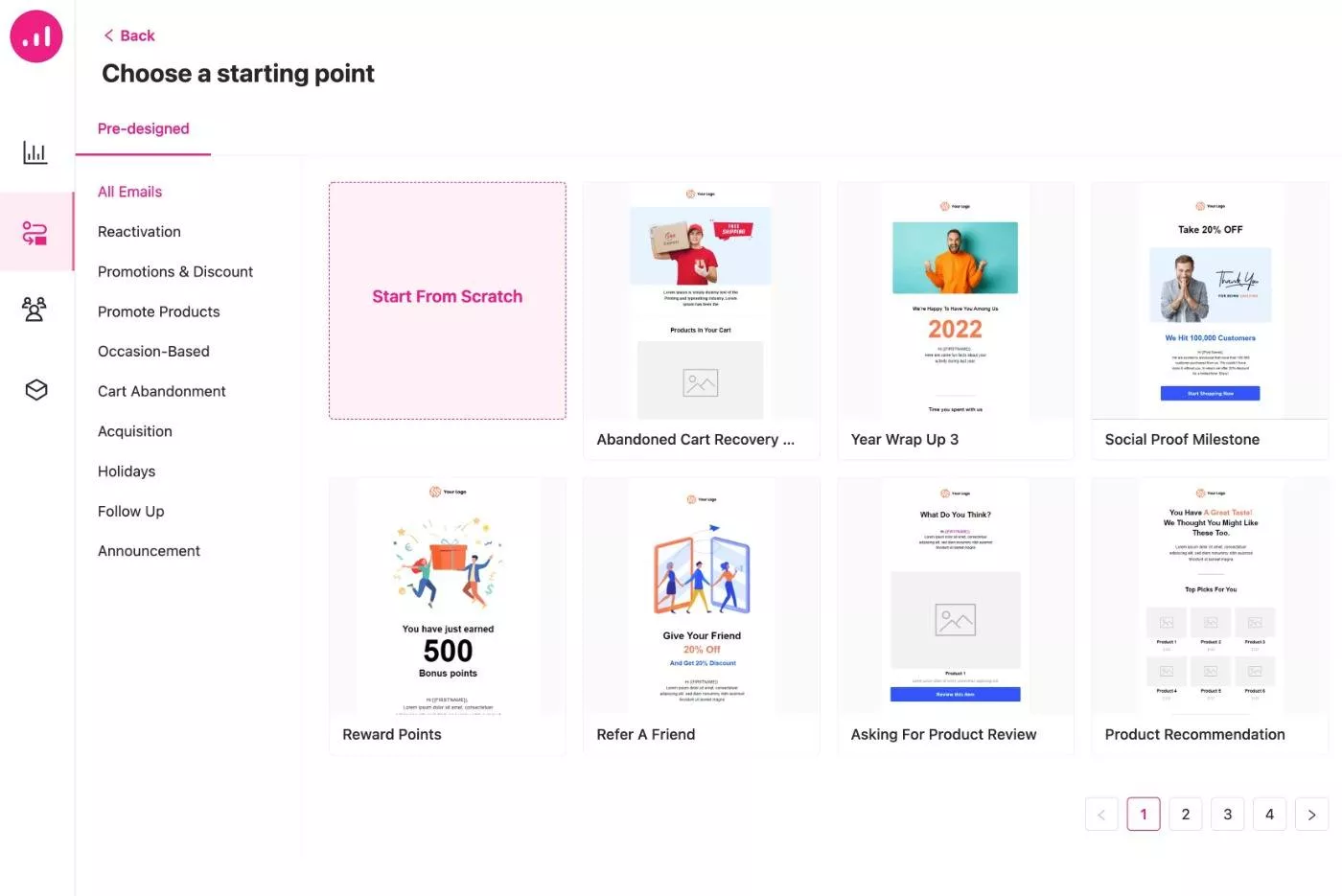
Następnie otrzymasz wizualny konstruktor typu „przeciągnij i upuść”, aby skonfigurować wszystko. Podobnie jak w przypadku wyskakujących okienek, możesz również dynamicznie wstawiać treść do swoich wiadomości e-mail, w tym pobierać niektóre produkty WooCommerce ( nawet w zakresie personalizacji produktów na podstawie aktywności każdego użytkownika ).
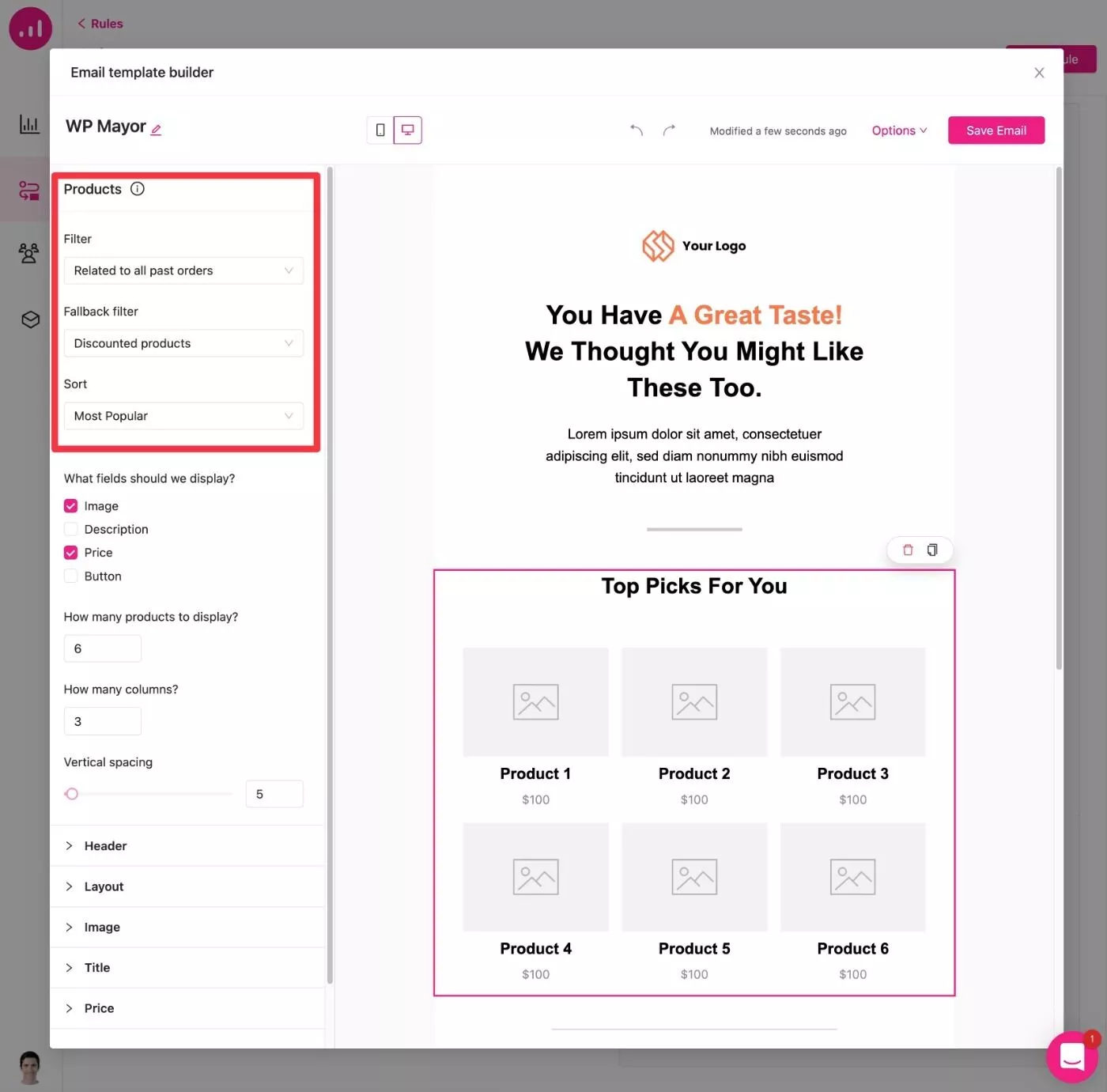
Personalizacja swojej witryny
Interfejs personalizacji witryny jest jedną z najfajniejszych części Growmatik, ponieważ pozwala dostosować rzeczywistą zawartość witryny za pomocą interfejsu wizualnego.
Aby rozpocząć, wpisz stronę, którą chcesz spersonalizować, a następnie kliknij przycisk Personalizuj stronę :
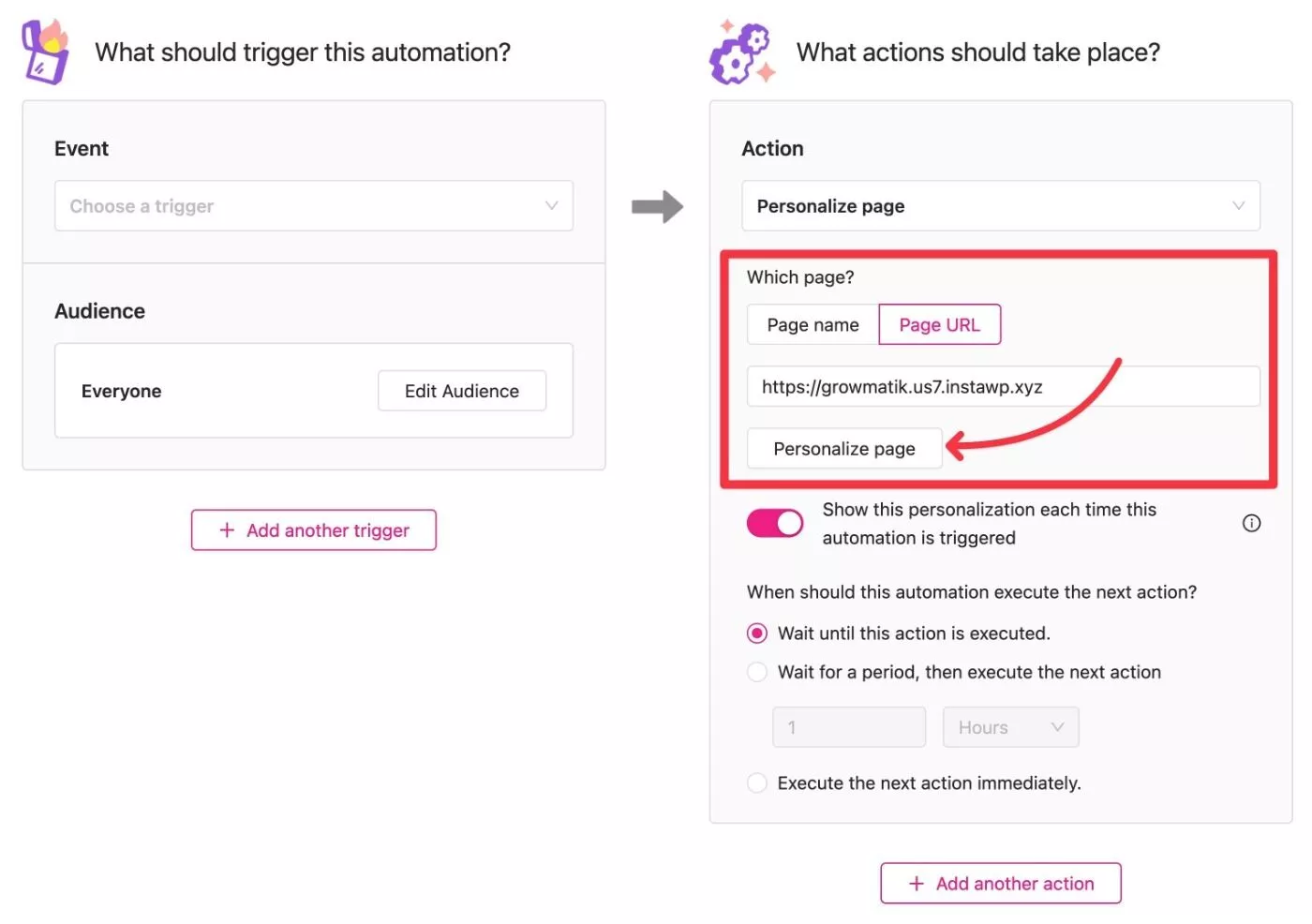
Następnie personalizator treści automatycznie pobierze rzeczywistą treść strony. Możesz go edytować bezpośrednio za pomocą interfejsu wizualnego – nie potrzebujesz kodu.
Jeśli kiedykolwiek korzystałeś z Optymalizacji Google do testów A/B, działa ona w bardzo podobny sposób .
Na przykład, aby edytować tekst, wystarczy go kliknąć i wprowadzić zmiany:
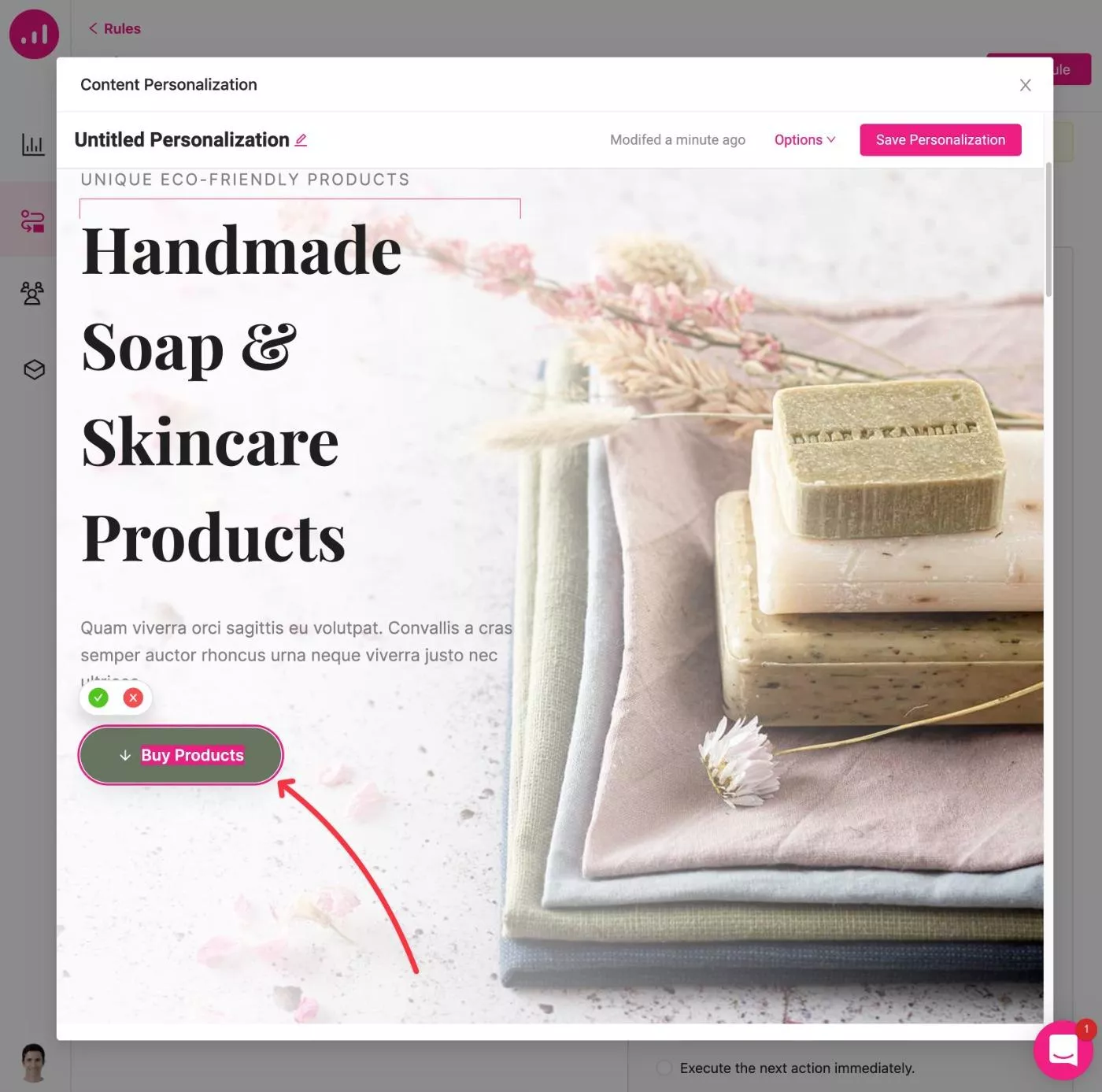
Super fajne!
Korzystanie z warsztatu
Ponownie – oprócz konfigurowania treści z kreatora automatyzacji, możesz również tworzyć własne szablony bezpośrednio z Warsztatu:
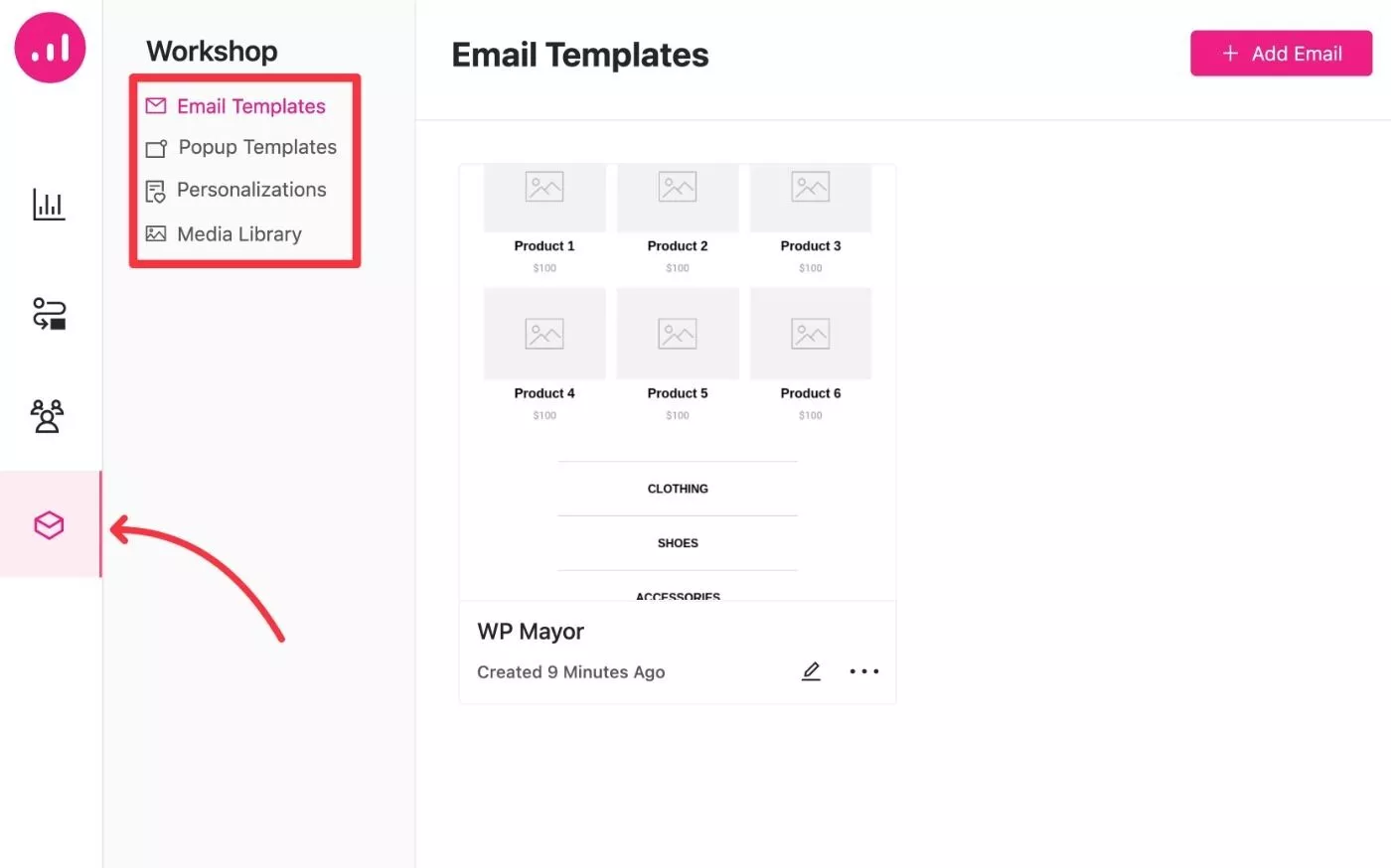
Zarządzaj kontaktami i twórz segmenty
Aby zarządzać kontaktami i tworzyć segmenty, możesz użyć karty Osoby .
Strona Wszystkie kontakty zawiera listę wszystkich kontaktów w Twojej witrynie:
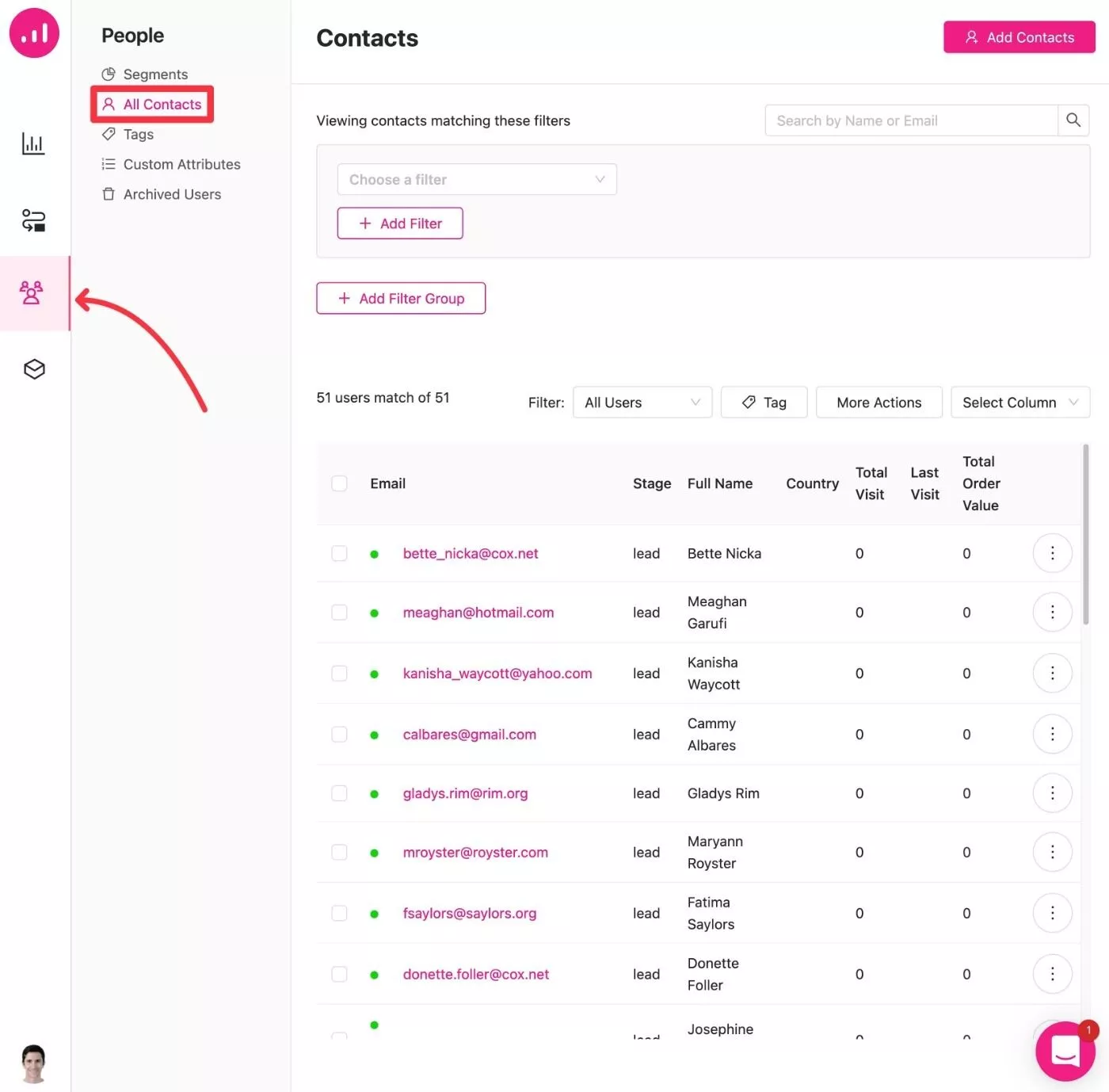
Jednak prawdziwa magia polega na tworzeniu segmentów wycelowanych laserowo, co można zrobić w oparciu o ponad 50 różnych warunków.
Segmenty pomagają filtrować i organizować potencjalnych klientów i klientów w witrynie. Możesz ich również użyć w swoich regułach automatyzacji. Na przykład możesz utworzyć wyskakujące okienko, e-mail lub regułę personalizacji, która jest kierowana konkretnie na utworzony przez Ciebie segment.
Aby tworzyć segmenty, możesz zacząć od zera lub wybierać spośród szablonów, tak jak w przypadku reguł automatyzacji:
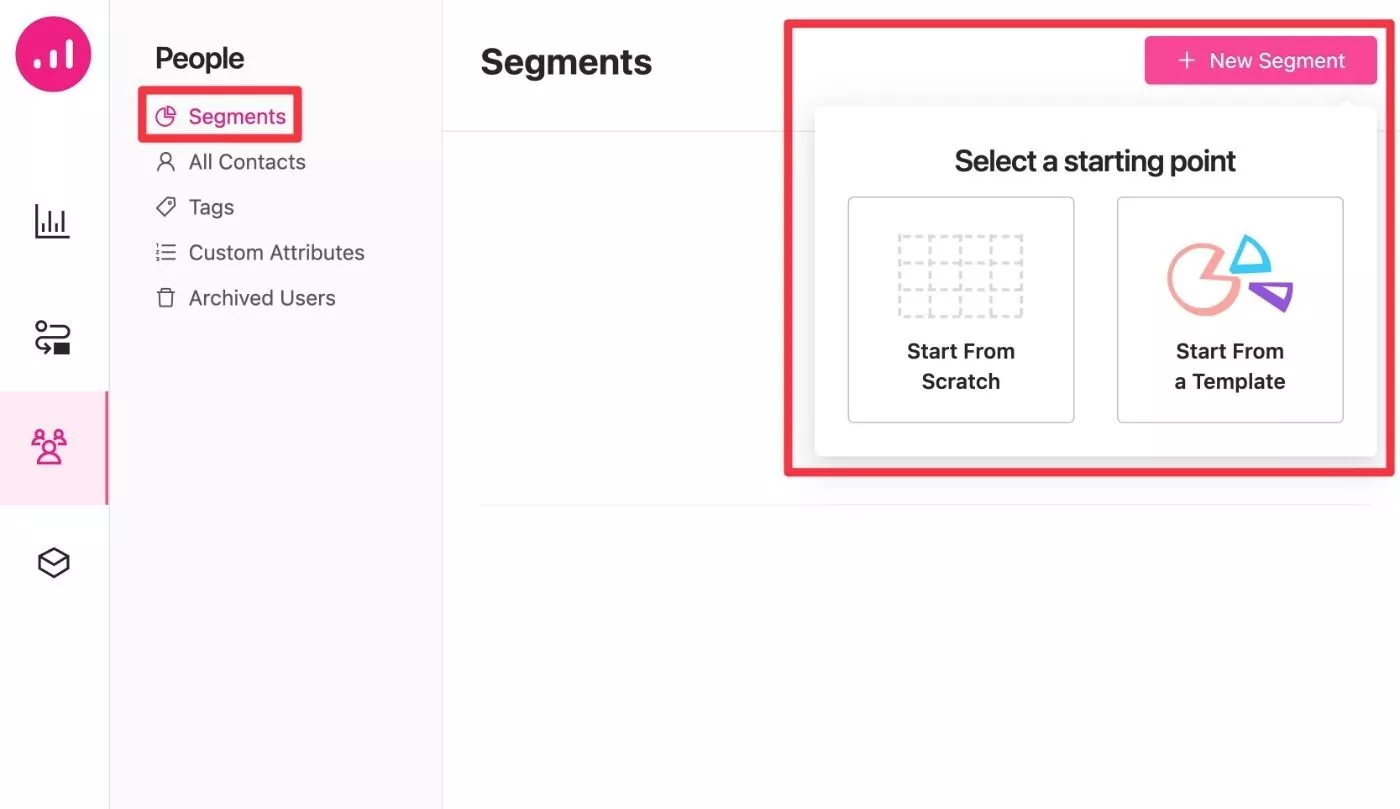
W przypadku szablonów znajdziesz wiele przydatnych opcji dla typowych typów klientów:
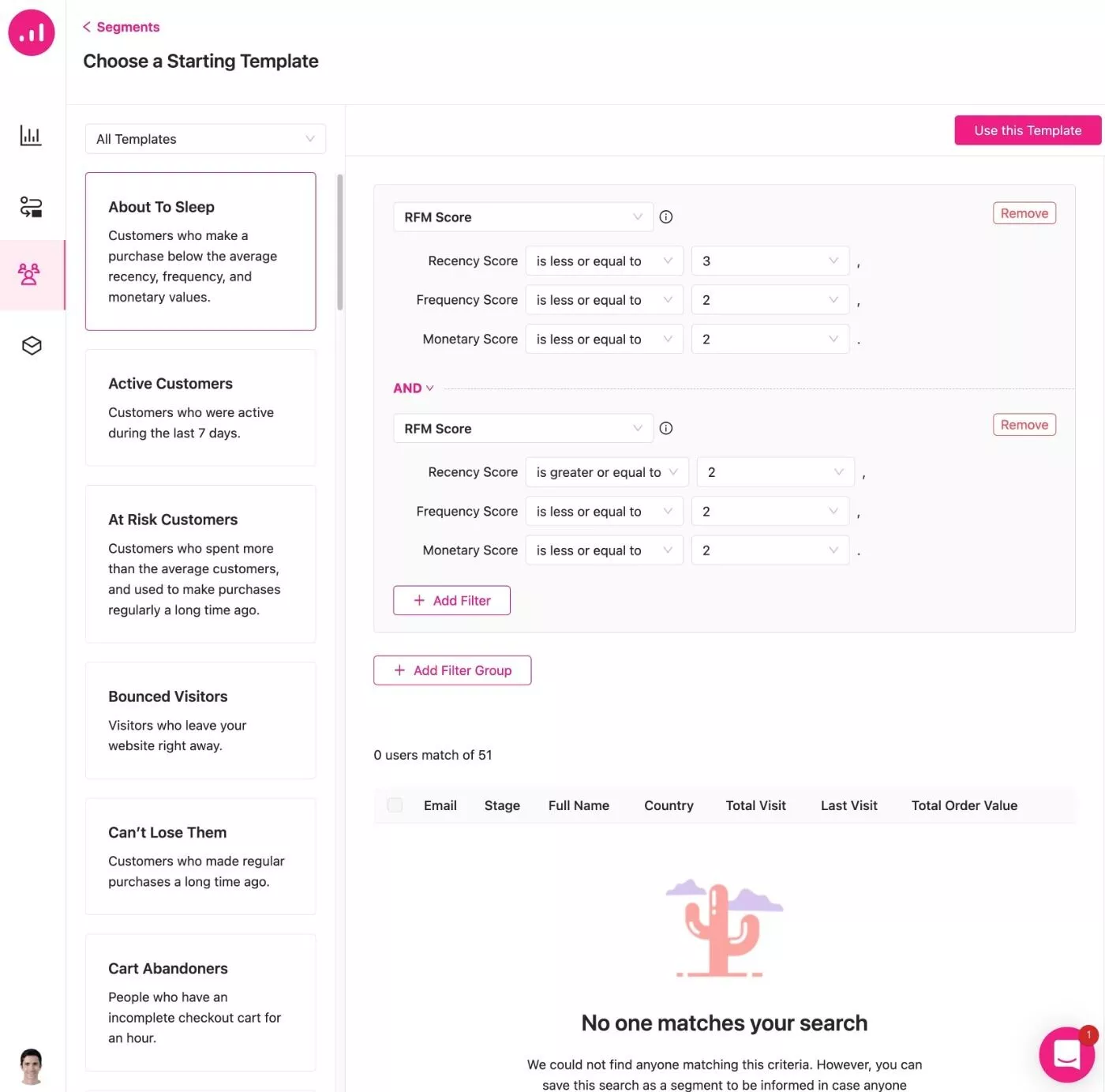
Jeśli zaczynasz od zera, możesz również tworzyć własne niestandardowe segmenty na podstawie ponad 50 warunków. Możesz mieszać i dopasowywać tyle warunków, ile potrzebujesz, aby stworzyć najbardziej przydatny segment dla swoich działań marketingowych. Będziesz mógł segmentować odwiedzających według:
- Dane osobowe
- Źródło odsyłające
- Aktywność w Twojej witrynie
- Zaangażowanie ( np. czy otwierają Twoje e-maile, klikają je itp. )
- Aktywność zakupowa ( np. czy mają porzucony koszyk )
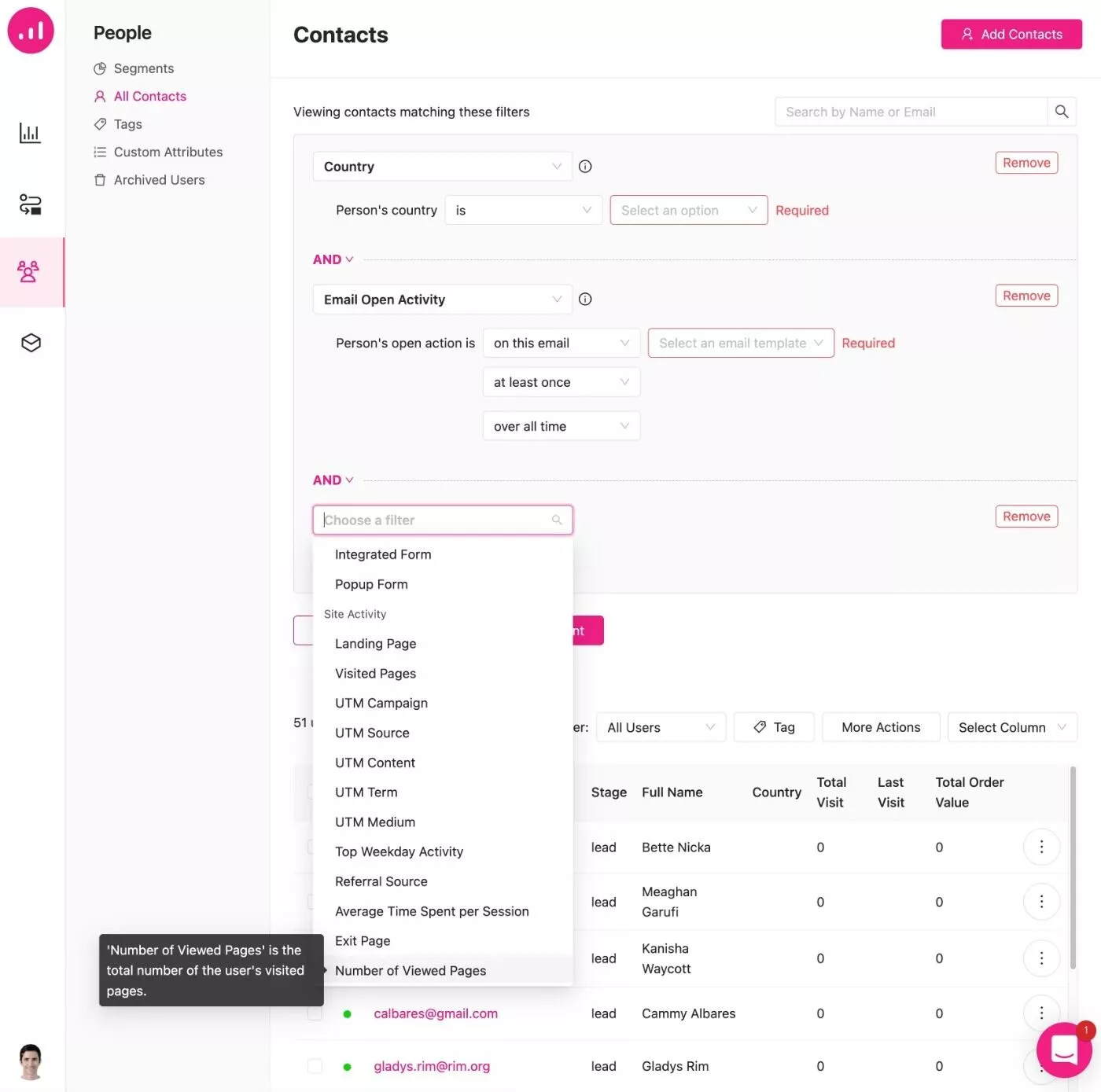
Na przykład możesz odfiltrować osoby, które przyszły z Facebooka i kupiły określony produkt lub nieskończoną liczbę innych kombinacji.
Po skonfigurowaniu segmentów możesz zacząć ich używać w swoich automatyzacjach za pomocą reguł odbiorców .
Cennik Growmatik
Growmatik oferuje cztery przejrzyste plany cenowe.
Nie oferuje już darmowego planu, ale możesz przetestować dowolny plan z 14-dniowym bezpłatnym okresem próbnym – bez karty kredytowej.
Główne ograniczenia różnych poziomów planów to:
- Liczba odbiorców marketingowych – jedna „odbiorca marketingowa” to unikalna osoba, która została zautomatyzowana przez Growmatik. Anonimowi odwiedzający, którzy nie uruchamiają żadnej interakcji z Growmatik, nie będą się liczyć. Podobnie, każda unikalna osoba liczy się tylko raz – nie płacisz za wiele sesji z tą samą osobą ( w tym samym miesiącu ).
- Liczba reguł automatyzacji
Wszystkie plany obejmują nieograniczoną liczbę kontaktów i wysyłek e-maili, a także e-maile SMTP (które większość innych narzędzi marketingowych pobiera dodatkowe opłaty lub wymaga usług stron trzecich), co moim zdaniem jest dość hojne.
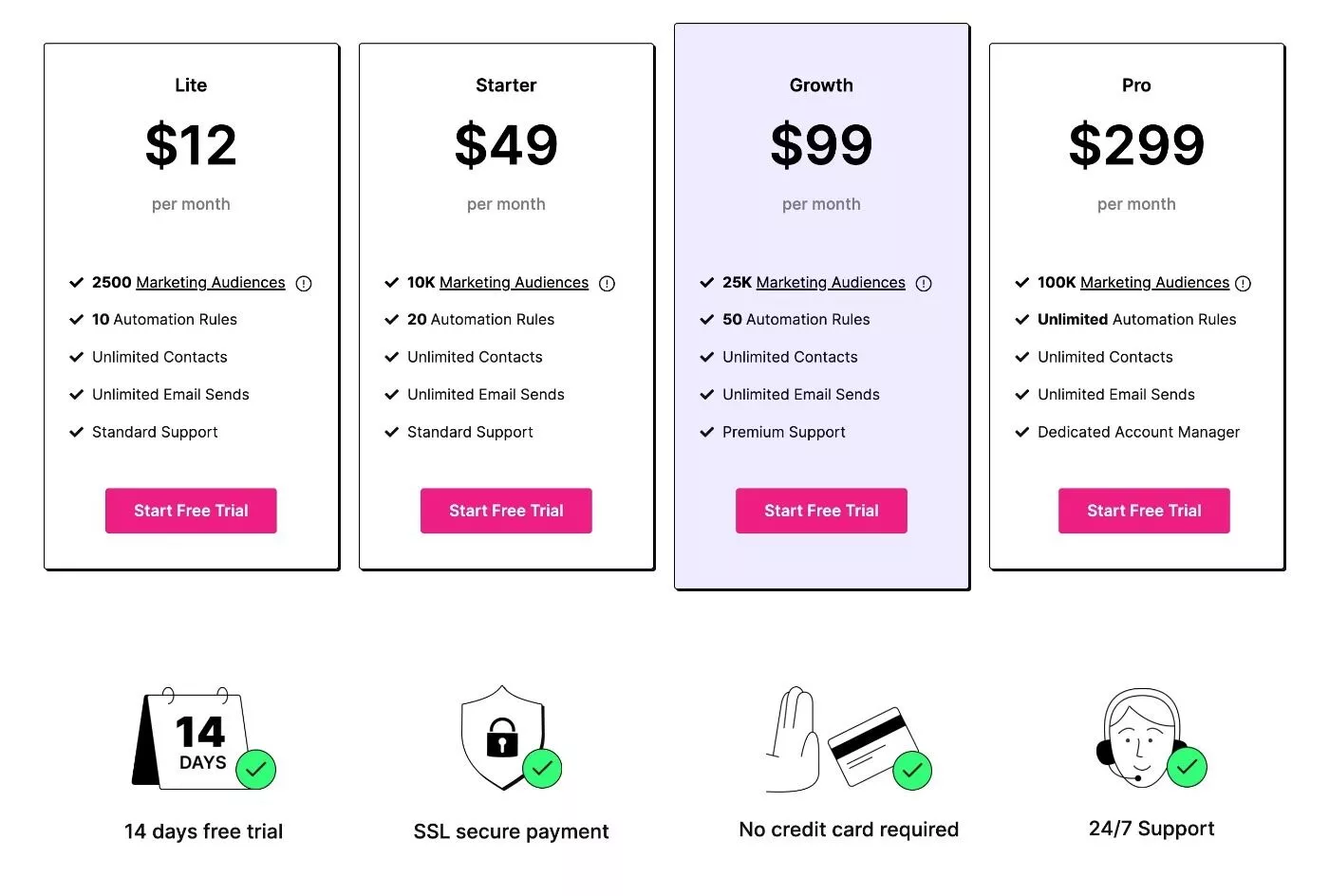
Ostatnie przemyślenia na temat Growmatik
Ogólnie byłem pod wrażeniem Growmatik, ponieważ łatwo było uzyskać dostęp do tego rodzaju potężnych reguł automatyzacji marketingu na WordPressie.
Możesz kontaktować się z klientami w trzech głównych punktach styku:
- Twoja strona internetowa
- Wyskakujące okienka
- E-maile
Ale najpotężniejszą rzeczą jest to, jak łatwo Growmatik pozwala zautomatyzować i dostosować te różne punkty styku.
Na przykład personalizowanie dowolnej strony w witrynie jest tak proste, jak korzystanie z wizualnego kreatora Growmatik. Możesz usunąć istniejącą zawartość, zmienić tekst i dodać nową zawartość. Integracja przebiegła bezproblemowo i „po prostu działa”.
W przypadku wiadomości e-mail i wyskakujących okienek otrzymujesz gotowe szablony, a także możesz dalej dostosowywać rzeczy za pomocą wizualnego kreatora.
Co więcej, otrzymujesz również doskonałe warunki do tworzenia własnych niestandardowych segmentów, a także możliwość łączenia się z tymi segmentami za pomocą powyższych punktów styku.
Konstruktor reguł automatyzacji jest również dość elastyczny, a nowa funkcja przepływów pracy (w wersji beta) otwiera jeszcze bardziej zaawansowane możliwości automatyzacji.
Najważniejszą rzeczą jest jednak to, że wszystko wydaje się dość proste i bezproblemowe. Korzystałem z innych narzędzi do automatyzacji marketingu i zawsze wydawały mi się zbyt techniczne. Ale Growmatik wydaje się być czymś, z czego nie będzie miał problemu samodzielny przedsiębiorca lub nietechniczny marketer.
Jeśli chcesz zacząć, możesz zarejestrować się na 14-dniowy bezpłatny okres próbny już dziś – bez karty kredytowej.
